Kyocera Ecosys M3145idn Manual [de]

q PRINT q COPY q SCAN
ECOSYS M3145idn
q PRINT q COPY q SCAN q FAX
ECOSYS M3645idn
ECOSYS M3655idn
ECOSYS M3660idn
BEDIENUNGSANLEITUNG

GARANTIE „BRING-IN“
ECOSYS M3145idn / ECOSYS M3645idn
ECOSYS M3655idn / ECOSYS M3660idn
SEHR GEEHRTER KUNDE,
wir beglückwünschen Sie zum Kauf Ihres neuen Multifunktionssystems von KYOCERA Document Solutions. Unsere Systeme werden nach strengen Qualitätsmaßstäben entwickelt und gefertigt. Die Produktion erfolgt gemäß der Qualitätsnorm ISO 9001 und der Umweltrichtlinie ISO 14001.
KYOCERA Document Solutions Deutschland GmbH gewährt zwei Jahre Garantie „Bring In“ ab Verkaufsdatum.
3 Jahre auf die eingebaute Fotoleitertrommel und Entwicklereinheit bis max. 300.000 Seiten A4 (ECOSYS M3145idn, ECOSYS M3645idn) bzw. 500.000 Seiten A4 (ECOSYS M3655idn, ECOSYS M3660idn).
Es gilt, was zuerst eintritt. Es gelten die umseitigen Garantiebedingungen.
April 2018, KYOCERA Document Solutions Deutschland GmbH
ALLGEMEINE GARANTIEBEDINGUNGEN BRING-IN
1. Garantieumfang
KYOCERA Document Solutions gewährt eine Herstellergarantie ab Verkaufsdatum auf ihre Geräte und Optionen. Eine detaillierte Übersicht findet sich in der Bedienungsanleitung oder dem Produkt beiliegenden Garantiedokumenten in der Geräteverpackung. Diese Garantie kann je nach Produkt kostenpflichtig (KYOlife) erweitert werden. Die KYOCERA Herstellergarantie besteht unabhängig von den Ansprüchen des Kunden gegen seinen Verkäufer; insbesondere bleiben Gewährleistungsansprüche gegen den Verkäufer unberührt. Die Geräte sind zum Zeitpunkt der Auslieferung von der Betriebssystem Software auf dem „Stand der Technik“. Nicht eingeschlossen in die Garantie sind daher Störungen am Gerät oder fehlerhafte Ausdrucke, die durch Anwendungs-Software verursacht wurden, insbesondere wenn diese nach dem Zeitpunkt der Auslieferung entwickelt wurde. Ausgeschlossen von der Garantie sind Verbrauchsmaterialien und Verschleißteile wie z.B. Toner und Papiereinzugsrollen. Inhalt der Garantie ist nur die Reparatur oder der Austausch solcher Teile des KYOCERA Systems oder seiner Optionen, die infolge von Materialoder Herstellungsfehlern defekt sind. Die Reparatur oder der Austausch bewirken keine Verlängerung der Garantiezeit. Ausgetauschte Teile verbleiben nach der Reparatur direkt bei KYOCERA oder beim autorisierten Service-Partner und gehen in das Eigentum von KYOCERA Document Solutions über. Sofern ein maximal zulässiges Druckvolumen festgelegt ist, endet die Garantie bereits vor Ablauf der Garantiefrist, sobald dieses Druckvolumen erreicht ist
2. Ort der Garantieerfüllung, Kosten
Die Garantie umfasst die kostenlose Instandsetzung des Gerätes bei KYOCERA direkt oder bei einem autorisierten KYOCERA Service-Partner. Die Instandsetzung beginnt nach Paketeingang oder Abgabe des Gerätes und beträgt üblicher Weise zwei Werktage, gerechnet ohne Wegeund Transportzeiten. Für die Instandsetzung im Garantiefall entstehen keine Materialoder Arbeitskosten, ausgenommen der Transportkosten zur Einsendung des Gerätes an KYOCERA oder an einen autorisierten KYOCERA Service-Partner. Hinweis: Garantieangebot, -Umfang, Reaktionsund Servicezeiten, sowie Transportbedingungen und Transportkosten von KYOCERA oder ihrer Service-Partner können z.B. auf Grund nationalen Rechts in einigen europäischen Ländern abweichend sein.
3. Ordnungsmäßiger Betrieb der Geräte
a)Die Geräte müssen innerhalb der von KYOCERA vorgegebenen Produktspezifikationen betrieben werden. Dies betrifft speziell die maximale Druckauslastung, mit einer gleichmäßigen Verteilung des monatlichen Druckvolumens, wie in der Bedienungsanleitung oder dem Produkt beiliegenden Garantiedokumenten bezeichnet.
b)Es dürfen nur geeignete Druckmaterialien verwendet werden.
c)Die von KYOCERA in der Bedienungsanleitung angegebenen Wartungsund Pflegehinweise sind unbedingt zu beachten.
d)Bei Erreichen des Wartungsintervalls muss der Kunde ein kostenpflichtiges Maintenance-Kit bzw. Service-Kit von KYOCERA oder einem autorisierten KYOCERA Service-Partner mit allen darin enthaltenen Teilen einbauen lassen. Den Nachweis über den fristgerechten Einbau hat der Kunde zu führen.
4. Verhalten im Störungsfall
Im Störungsfall wendet sich der Kunde zuerst an den KYOCERA Service Desk (Call Center). Der Kunde ist bereit, mit Hilfe von telefonischer Beratung, die Fehlerursache selbst zu beheben. Verweigert der Kunde dies, ist KYOCERA Document Solutions von der Garantieleistung befreit. Ist eine Fehlerbehebung durch den Kunden selbst nicht möglich, wird er über die für sein Produkt angebotenen Möglichkeiten der Instandsetzung informiert. Stellt sich bei der Reparatur heraus, dass es sich bei der beanstandeten Störung nicht um einen Garantiefall handelt, erhält der Kunde einen entsprechenden Kostenvoranschlag. Wünscht der Kunde gleichwohl eine Reparatur durch KYOCERA oder einen Service-Partner, hat er mit diesem eine gesonderte Vereinbarung zu treffen.
5. Spezielle Ausnahmen von der Garantieleistung
Von der Garantieleistung sind insbesondere ausgenommen:
a)Schäden, die durch Nichtbeachtung der Bedienungsanleitung entstanden sind; dies sind z.B. Schäden durch Verschmutzung innerhalb des Gerätes infolge unterlassener regelmäßiger Reinigung, Schäden durch Anschluss an falsche Netzspannung sowie Schäden, die durch lokale Verhältnisse wie übermäßige Staubentwicklung, Luftfeuchtigkeit, Gase und Dämpfe etc. eingetreten sind;
b)Schäden, die durch Fremdeingriffe verursacht wurden; speziell mechanische Beschädigungen an der Oberfläche der Trommel;
c)Geräte, die nicht ordnungsgemäß betrieben wurden sowie unsachgemäß angewendet oder unberechtigt verändert wurden;
d)Geräte, die über den zulässigen Nutzungsgrad hinaus betrieben wurden welcher in der Bedienungsanleitung oder dem Produkt beiliegenden Garantiedokumenten genannt wurde.
e)Geräte, die über den zulässigen monatlichen Nutzungsgrad bei ungleichmäßiger Verteilung über den Monat betrieben werden;
f)Geräte, bei denen nicht in den vorgeschriebenen Intervallen Serviceund Mainte- nance-Kits installiert wurden;
g)Geräte, die nicht unter den jeweils vorgeschriebenen Umgebungsbedingungen betrieben wurden;
h)Geräte, bei denen das Typenschild mit Seriennummer fehlt oder manipuliert wurde;
i)Geräte, die mit ungeeigneten Druckmedien (z.B. Spezialpapiere, Etiketten, Folien, etc.) betrieben wurden;
j)Schäden, die auf sonstigen Verschulden des Kunden oder Dritter beruhen;
k)Schäden aufgrund von höherer Gewalt, Naturkatastrophen, etc.
l)Schäden, die zurückzuführen sind auf ungeeignete, nicht fehlerfrei arbeitende Komponenten, sowie Schäden, die zurückzuführen sind auf ungeeignete Komponenten von Drittherstellern, wie Speichermodule, Netzwerkkarten etc.
Besonderer Hinweis: Sollte ein Schaden aufgrund der Verwendung von nicht Original KYOCERA Toner oder nicht Original KYOCERA Ersatzund Verschleißteilen entstanden sein, so ist dieser Schaden grundsätzlich von der Garantie ausgeschlossen.
6. Kostenpflichtige optionale Garantieerweiterung ( KYOlife )
Die KYOlife Garantieerweiterung, sofern für das jeweilige Produkt angeboten, kann innerhalb eines Jahres nach Kauf des Geräts erworben und registriert werden. KYOlife erweitert die Standard Herstellergarantie je nach Produkt auf 3, 4 oder 5 Jahre inklusive eines Vor-Ort Service/Austausch Programms. Zur Geltendmachung von Garantieansprüchen im Rahmen der erweiterten Garantie (KYOlife) ist die KYOlife Registrierung Voraussetzung. Sollte im Falle einer Störungsmeldung seitens des Kunden die Registrierung einer gültigen KYOlife Garantieerweiterung nicht festgestellt werden, so hat der Kunde den Nachweis über das Vorliegen der KYOCERA KYOlife Garantie zu führen. Dies kann nur durch die Vorlage des Kaufnachweises für das Gerät in Verbindung mit dem Kaufnachweis von KYOlife erfolgen.
7. Manipulation
Garantiedokumente der KYOCERA Document Solutions sind Urkunden im Sinne des jeweiligen Landesrechtes. Eigenmächtige Änderung oder Manipulation sind unzulässig und führen zum Erlöschen der Garantieansprüche.
8. Haftung auf Schadensersatz
a)Bei vorsätzlichen oder grob fahrlässigen Pflichtverletzungen sowie im Falle der schuldhaften Verletzung des Lebens, des Körpers oder der Gesundheit haftet KYOCERA Document Solutions für alle darauf zurückzuführenden Schäden uneingeschränkt, soweit gesetzlich nichts anderes bestimmt ist.
b)Bei grober Fahrlässigkeit nicht leitender Angestellter ist die Haftung von KYOCERA Document Solutions für Sachund Vermögensschäden auf den vertragstypischen vorhersehbaren Schaden begrenzt.
c)Bei leichter Fahrlässigkeit haftet KYOCERA Document Solutions für Sachund Vermögensschäden nur bei Verletzung wesentlicher Vertragspflichten. Auch dabei ist die Haftung auf den vertragstypischen vorhersehbaren Schaden begrenzt.
d)Bei Verlust von Daten haftet KYOCERA Document Solutions nur für denjenigen Aufwand, der für die Wiederherstellung der Daten bei ordnungsgemäßer Datensicherung durch den Vertragspartner erforderlich ist. Bei leichter Fahrlässigkeit von KYOCERA Document Solutions tritt diese Haftung nur ein, wenn der Vertragspartner unmittelbar vor der zum Datenverlust führenden Maßnahme eine ordnungsgemäße Datensicherung durchgeführt hat.
e)Eine Haftung nach den Vorschriften des deutschen Produkthaftungsgesetzes bleibt hiervon unberührt.
9. Sonstiges
a)Die Beziehungen zwischen KYOCERA Document Solutions und dem Kunden unterliegen ausschließlich dem Recht der Bundesrepublik Deutschland; die Anwendung des Übereinkommens der Vereinten Nationen über Verträge über den internationalen Warenkauf (UN-Kaufrecht) ist ausgeschlossen.
b)Gerichtsstand für alle etwaigen Streitigkeiten aus oder im Zusammenhang mit der Garantie ist Düsseldorf. Dies gilt nicht im Verhältnis zu einem Verbraucher nach § 13 BGB.
c)Überschriften in diesen Garantiebedingungen dienen lediglich der besseren Orientierung. Sie sind für deren Auslegung ohne Bedeutung.
d)Sind oder waren einzelne Bestimmungen dieser Garantie ganz oder teilweise unwirksam, so wird dadurch die Wirksamkeit der übrigen Bestimmungen nicht berührt. Anstelle der unwirksam gewordenen Bestimmung gilt diejenige rechtlich wirksame Regelung, die dem mit der unwirksamen Bestimmung verfolgten Zweck am nächsten kommt.
April 2018, KYOCERA Document Solutions Deutschland GmbH
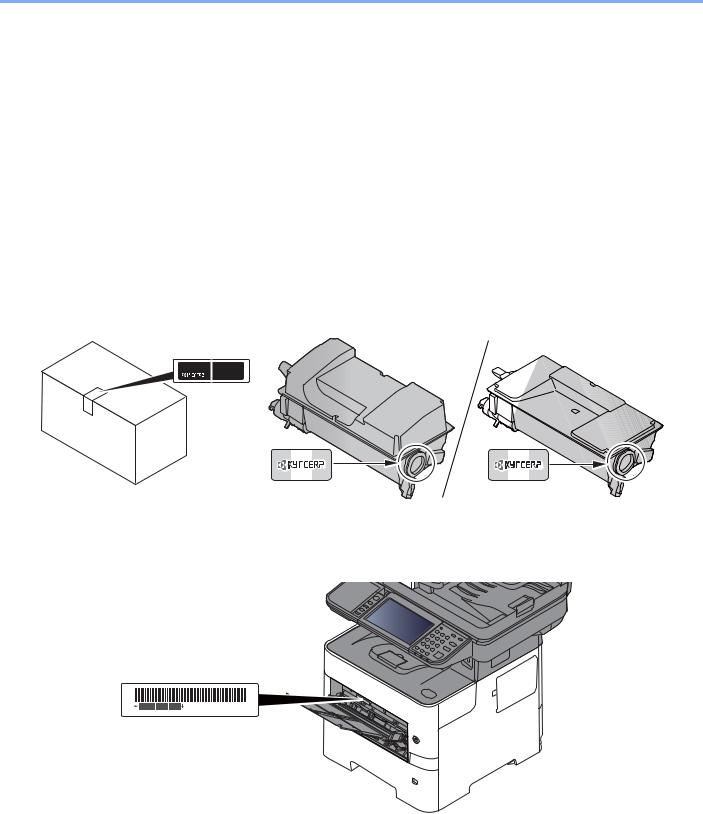
> Einleitung
Einleitung
Vielen Dank für den Kauf dieses Geräts.
In dieser Bedienungsanleitung lernen Sie, wie Sie das Gerät korrekt bedienen, die Routinewartung durchführen und erforderlichenfalls einfache Maßnahmen zur Behebung von Störungen vornehmen, damit das Gerät immer in gutem Betriebszustand bleibt.
Lesen Sie diese Bedienungsanleitung, bevor Sie mit der Arbeit an dem Gerät beginnen.
Um eine dauerhafte Qualität zu gewährleisten, empfehlen wir, ausschließlich original Kyocera Tonerbehälter zu verwenden, da diese zahlreiche Qualitätstests bestehen müssen.
Wenn kein Originaltoner verwendet wird, kann dies zu Störungen führen.
Bei Beschädigungen durch die Verwendung von Verbrauchsmaterial anderer Anbieter übernehmen wir keine Haftung.
Unsere Ersatztonerbehälter sind wie unten dargestellt mit einem speziellen Aufkleber versehen und somit als OriginalVerbrauchsmaterial erkennbar.
Überprüfen der Geräteseriennummer
Die Seriennummer des Geräts ist, wie auf der Abbildung zu sehen, an folgender Stelle zu finden.
Sie sollten die Seriennummer kennen, wenn Sie mit dem Kundendienst Kontakt aufnehmen. Daher überprüfen Sie diese vorher.
iii

Inhalt
|
Einleitung .............................................................................................................................. |
iii |
|
Inhalt ...................................................................................................................................... |
iv |
|
Überblick ................................................................................................................................ |
x |
|
Nützliche Gerätefunktionen ................................................................................................. |
xi |
|
Einstellungen für Farbe und Bildqualität .......................................................................... |
xv |
|
Grundsätzliche Farbmodi ............................................................................................ |
xv |
|
Farbe und Bildqualität anpassen ................................................................................ |
xvi |
|
Im Lieferumfang enthaltene Dokumentationen .............................................................. |
xvii |
|
Über diese Bedienungsanleitung ..................................................................................... |
xix |
|
Aufbau der Anleitung .................................................................................................. |
xix |
|
Konventionen in dieser Bedienungsanleitung ............................................................. |
xx |
|
Menüplan ............................................................................................................................ |
xxii |
1 |
Rechtliche Informationen und Sicherheitshinweise ........................... |
1-1 |
|
Hinweis ............................................................................................................................... |
1-2 |
|
Sicherheits-Konventionen in dieser Bedienungsanleitung ........................................ |
1-2 |
|
Geeignete Umgebung ............................................................................................... |
1-3 |
|
Betriebssicherheit ...................................................................................................... |
1-4 |
|
Lasersicherheit (Europa) ........................................................................................... |
1-5 |
|
Konformitätserklärung ............................................................................................... |
1-6 |
|
Rechtliche Einschränkung von Kopie und Scan ....................................................... |
1-7 |
|
EN ISO 7779 ............................................................................................................. |
1-7 |
|
EK1-ITB 2000 ............................................................................................................ |
1-7 |
|
Vorsichtsmaßnahmen bei der Verwendung von WLAN (optional) ............................ |
1-7 |
|
Eingeschränkte Verwendung dieses Produkts (Falls vorhanden) ............................. |
1-8 |
|
Rechtliche Informationen .......................................................................................... |
1-9 |
|
Energiesparfunktion ................................................................................................ |
1-15 |
|
Automatische Duplexfunktion .................................................................................. |
1-15 |
|
Ressourcenschonender Umgang mit Papier .......................................................... |
1-15 |
|
Umweltverbesserung durch "Energiemanagement" ................................................ |
1-15 |
|
Energy Star (ENERGY STAR®) Programm ............................................................ |
1-16 |
2 |
Installation und Einrichtung .................................................................. |
2-1 |
|
Bezeichnungen der Bauteile ............................................................................................ |
2-2 |
|
Geräteansicht ............................................................................................................ |
2-2 |
|
Anschlüsse/Geräteinneres ........................................................................................ |
2-4 |
|
Übersicht über das Zubehör ...................................................................................... |
2-6 |
|
Anschlussart wählen und Kabel vorbereiten ................................................................. |
2-7 |
|
Kabel anschließen ............................................................................................................. |
2-8 |
|
Netzwerkkabel anschließen ...................................................................................... |
2-8 |
|
USB-Kabel verbinden ................................................................................................ |
2-9 |
|
Stromkabel anschließen ............................................................................................ |
2-9 |
|
Einund Ausschalten ...................................................................................................... |
2-10 |
|
Einschalten .............................................................................................................. |
2-10 |
|
Ausschalten ............................................................................................................. |
2-10 |
|
Bedienfeld ........................................................................................................................ |
2-11 |
|
Tasten auf dem Bedienfeld ..................................................................................... |
2-11 |
|
Neigungswinkel des Bedienfelds einstellen ............................................................ |
2-12 |
|
Berührungsanzeige ......................................................................................................... |
2-13 |
|
Startseite ................................................................................................................. |
2-13 |
|
Geräteinformationen anzeigen ................................................................................ |
2-18 |
|
Funktionstaste ......................................................................................................... |
2-19 |
|
Anzeige von inaktiven Tasten ................................................................................. |
2-20 |
|
Die Tasten Eingabe und Kurzwahlsuche ................................................................ |
2-21 |
|
Hilfeanzeige ............................................................................................................ |
2-22 |
|
Anmelden/Abmelden ....................................................................................................... |
2-23 |
|
Login/Anmelden ...................................................................................................... |
2-23 |
|
Logout/Abmelden .................................................................................................... |
2-24 |
iv

|
Standardeinstellungen des Geräts ................................................................................ |
2-25 |
|
Datum und Uhrzeit einstellen .................................................................................. |
2-25 |
|
Netzwerk-Einstellungen .................................................................................................. |
2-26 |
|
Das Kabelnetzwerk einrichten ................................................................................. |
2-26 |
|
Das Drahtlosnetzwerk einrichten ............................................................................ |
2-28 |
|
Wi-Fi Direct einrichten ............................................................................................. |
2-33 |
|
Energiesparfunktion ....................................................................................................... |
2-35 |
|
Energiesparmodus .................................................................................................. |
2-35 |
|
Ruhemodus und automatischer Ruhemodus .......................................................... |
2-35 |
|
Ausschalt-Regel (Europäische Modelle) ................................................................. |
2-36 |
|
Schnelleinstellung Assistent ......................................................................................... |
2-37 |
|
Software installieren ....................................................................................................... |
2-39 |
|
Mitgelieferte Windows Software auf der DVD ......................................................... |
2-39 |
|
Installation des Druckertreibers unter Windows ...................................................... |
2-40 |
|
Software deinstallieren ............................................................................................ |
2-46 |
|
Installation des Druckertreibers unter Macintosh .................................................... |
2-47 |
|
TWAIN-Treiber einrichten ....................................................................................... |
2-49 |
|
WIA-Treiber einrichten ............................................................................................ |
2-51 |
|
Zähler prüfen ................................................................................................................... |
2-52 |
|
Zusätzliche Vorbereitung durch den Administrator ..................................................... |
2-53 |
|
Senden von Dokumenten an den PC ...................................................................... |
2-53 |
|
Verbesserung der Sicherheit ................................................................................... |
2-53 |
|
Command Center RX ...................................................................................................... |
2-55 |
|
Command Center RX öffnen ................................................................................... |
2-56 |
|
Sicherheits-Einstellungen ändern ........................................................................... |
2-57 |
|
Geräteinformationen ändern ................................................................................... |
2-59 |
|
E-Mail-Einstellungen ............................................................................................... |
2-61 |
|
Ziele speichern ........................................................................................................ |
2-65 |
|
Neue Anwender-Box anlegen ................................................................................. |
2-66 |
|
Ein in einer anwenderdefinierten Box gespeichertes Dokument drucken ............... |
2-67 |
|
Datenübernahme von anderen KYOCERA Geräten ..................................................... |
2-69 |
|
Adressbuch übernehmen ........................................................................................ |
2-69 |
3 |
Vorbereitung zum Betrieb ..................................................................... |
3-1 |
|
Papier einlegen .................................................................................................................. |
3-2 |
|
Bevor das Papier eingelegt wird ............................................................................... |
3-3 |
|
Papier in die Kassetten einlegen ............................................................................... |
3-4 |
|
Papier in die Universalzufuhr einlegen ...................................................................... |
3-8 |
|
Papierformat und Medientyp wählen ....................................................................... |
3-12 |
|
Papieranschlag ................................................................................................................ |
3-14 |
|
Vorbereitung, um ein Dokument an einen freigegebenen Ordner eines PCs |
|
|
zu senden ......................................................................................................................... |
3-15 |
|
Überprüfen des Computernamens und des vollständigen Computernamens ........ |
3-15 |
|
Überprüfen des Benutzernamens und des Domänennamens ................................ |
3-16 |
|
Freigegebenes Verzeichnis anlegen und überprüfen ............................................. |
3-17 |
|
Konfiguration der Windows Firewall ........................................................................ |
3-21 |
|
Speichern von Zielen im Adressbuch ........................................................................... |
3-25 |
|
Ziel hinzufügen (Adressbuch) ................................................................................. |
3-25 |
|
Ziel auf Zielwahltaste speichern .............................................................................. |
3-30 |
4 |
Drucken vom PC .................................................................................... |
4-1 |
|
Drucken vom PC ................................................................................................................ |
4-2 |
|
Drucken auf nicht hinterlegten Papierformaten ......................................................... |
4-4 |
|
Bannerdruck .............................................................................................................. |
4-5 |
|
Fenster Druckeinstellungen ...................................................................................... |
4-9 |
|
Druckertreiber Hilfe ................................................................................................. |
4-11 |
|
Ändern der Standarddruckeinstellungen unter Windows 8.1 .................................. |
4-11 |
|
Druckauftrag am Computer abbrechen ................................................................... |
4-11 |
|
Drucken über AirPrint ..................................................................................................... |
4-12 |
|
Drucken über Google Cloud Print ................................................................................. |
4-12 |
|
Drucken über Mopria ...................................................................................................... |
4-12 |
|
Drucken über Wi-Fi Direct .............................................................................................. |
4-12 |
v

|
Ausdruck vom auf dem Gerät gespeicherten Daten .................................................... |
4-13 |
|
Angabe der Auftrags-Box am Computer und Speichern des Druckauftrags ........... |
4-13 |
|
Dokumente aus der Box Privater Druckauftrag drucken ......................................... |
4-14 |
|
Dokumente aus der Box Gespeicherter Druckauftrag drucken ............................... |
4-16 |
|
Dokumente aus der Box Schnellkopie drucken ...................................................... |
4-18 |
|
Dokumente aus der Box Prüfen und Halten drucken .............................................. |
4-20 |
|
Status Monitor ................................................................................................................. |
4-22 |
|
Status Monitor aufrufen ........................................................................................... |
4-22 |
|
Status Monitor schließen ......................................................................................... |
4-22 |
|
Status Monitor-Anzeige ........................................................................................... |
4-22 |
5 |
Grundlegende Bedienung ..................................................................... |
5-1 |
|
Originale einlegen ............................................................................................................. |
5-3 |
|
Originale auf das Vorlagenglas legen ....................................................................... |
5-3 |
|
Originale in den Vorlageneinzug einlegen ................................................................ |
5-4 |
|
Favoriten ............................................................................................................................ |
5-7 |
|
Favoriten speichern ................................................................................................... |
5-8 |
|
Favoriten aufrufen ................................................................................................... |
5-10 |
|
Favoriten bearbeiten und löschen ........................................................................... |
5-11 |
|
Anwendungen .................................................................................................................. |
5-12 |
|
Anwendungen installieren ....................................................................................... |
5-12 |
|
Anwendungen nutzen ............................................................................................. |
5-13 |
|
Anwendungen deinstallieren ................................................................................... |
5-14 |
|
Schnellwahlen speichern ............................................................................................... |
5-15 |
|
Schnellwahl hinzufügen .......................................................................................... |
5-15 |
|
Schnellwahlen bearbeiten oder löschen ................................................................. |
5-16 |
|
Kopieren ........................................................................................................................... |
5-17 |
|
Grundlegende Bedienung ....................................................................................... |
5-17 |
|
Aufträge abbrechen ................................................................................................. |
5-18 |
|
Senden ............................................................................................................................. |
5-19 |
|
Grundlegende Bedienung ....................................................................................... |
5-20 |
|
Ziel angeben ........................................................................................................... |
5-21 |
|
Ziele prüfen und bearbeiten .................................................................................... |
5-27 |
|
Bestätigungsanzeige für Ziele ................................................................................. |
5-28 |
|
Neuaufruf ................................................................................................................ |
5-29 |
|
An mich senden (E-Mail) ......................................................................................... |
5-29 |
|
An unterschiedliche Zieltypen senden (Rundsenden) ............................................. |
5-30 |
|
Sendeaufträge abbrechen ....................................................................................... |
5-31 |
|
WSD-Scan .............................................................................................................. |
5-32 |
|
Treiber installieren ................................................................................................... |
5-32 |
|
Scannen über TWAIN oder WIA ............................................................................. |
5-35 |
|
Scannen mit File Management Utility ...................................................................... |
5-36 |
|
Versenden von Faxen über FAX Server ........................................................................ |
5-37 |
|
Einstellungen vor dem Senden vornehmen ............................................................ |
5-37 |
|
Versenden von Faxen über FAX Server ................................................................. |
5-37 |
|
Verwendung der FAX-Funktion ...................................................................................... |
5-39 |
|
Was ist eine Dokumentenbox? ...................................................................................... |
5-40 |
|
Dokumentenbox verwenden .......................................................................................... |
5-41 |
|
Box-Liste Vorgänge ................................................................................................. |
5-41 |
|
Dokumenten-Liste Vorgänge .................................................................................. |
5-42 |
|
Verwenden einer Anwender-Box ................................................................................... |
5-43 |
|
Neue Anwender-Box anlegen ................................................................................. |
5-43 |
|
Anwender-Box bearbeiten und löschen .................................................................. |
5-45 |
|
Gescannte Dokumente in einer Anwender-Box speichern ..................................... |
5-46 |
|
Dokumente in einer Anwender-Box verschieben .................................................... |
5-47 |
|
Dokumente in einer Anwender-Box in andere Boxen kopieren .............................. |
5-47 |
|
Dokumente in einer Anwender-Box auf externen Speicher kopieren ..................... |
5-48 |
|
Dokumente in einer Anwender-Box verbinden ........................................................ |
5-49 |
|
Dokumente in einer Anwender-Box löschen ........................................................... |
5-50 |
|
In der Anwender-Box gespeicherte Dokumente drucken ........................................ |
5-50 |
|
Dokumente in einer Anwender-Box senden ............................................................ |
5-51 |
|
Dokumente in der Anwender-Box an die E-Mail-Adresse des angemeldeten |
|
|
Benutzers senden ................................................................................................... |
5-52 |
|
Dokumente in der Anwender-Box scannen ............................................................. |
5-53 |
vi

|
Im externen USB-Speicher gespeicherte Dokumente drucken ................................... |
5-54 |
|
Dokumente auf USB-Speicher ablegen (Scan in USB) ................................................ |
5-56 |
|
USB-Speicher prüfen ...................................................................................................... |
5-57 |
|
USB-Speicher abziehen .................................................................................................. |
5-58 |
|
Hefteinheit verwenden (Nur ECOSYS M3655idn/ECOSYS M3660idn) ........................ |
5-59 |
6 |
Unterschiedliche Komfortfunktionen ................................................... |
6-1 |
|
Verfügbare Funktionen im Gerät ..................................................................................... |
6-2 |
|
Kopieren .................................................................................................................... |
6-2 |
|
Senden ...................................................................................................................... |
6-4 |
|
Anwender-Box (Datei speichern, Dokumente drucken und senden) ........................ |
6-6 |
|
Externer Speicher (Datei speichern, Dokumente drucken) ....................................... |
6-8 |
|
Funktionen ....................................................................................................................... |
6-10 |
|
Kopie ID Card .......................................................................................................... |
6-10 |
|
Originalformat .......................................................................................................... |
6-10 |
|
Papierauswahl ......................................................................................................... |
6-11 |
|
Originalausrichtung ................................................................................................. |
6-12 |
|
Ungleich große Originale ........................................................................................ |
6-13 |
|
Gruppieren .............................................................................................................. |
6-13 |
|
Helligkeit .................................................................................................................. |
6-13 |
|
Originalvorlage ........................................................................................................ |
6-14 |
|
EcoPrint ................................................................................................................... |
6-15 |
|
Farbauswahl ............................................................................................................ |
6-15 |
|
Schärfe .................................................................................................................... |
6-16 |
|
Kontrast ................................................................................................................... |
6-16 |
|
Hintergrundhelligkeit ändern (Hintergrundhelligkeit einstellen) ............................... |
6-17 |
|
Durchscheinen vermeiden ...................................................................................... |
6-17 |
|
Zoom ....................................................................................................................... |
6-18 |
|
Kombinieren ............................................................................................................ |
6-20 |
|
Duplex ..................................................................................................................... |
6-22 |
|
Mehrfach-Scan ........................................................................................................ |
6-24 |
|
Auftragsende Nachricht ........................................................................................... |
6-24 |
|
Dateinameneingabe ................................................................................................ |
6-25 |
|
Auftragspriorität ändern ........................................................................................... |
6-25 |
|
Leiser Betrieb .......................................................................................................... |
6-25 |
|
Leere Seiten auslassen ........................................................................................... |
6-26 |
|
Duplex (2-seitiges Original) ..................................................................................... |
6-27 |
|
Sendeformat ............................................................................................................ |
6-28 |
|
Dateiformat .............................................................................................................. |
6-29 |
|
Dateitrennung .......................................................................................................... |
6-33 |
|
Scanauflösung, Auflösung ...................................................................................... |
6-33 |
|
E-Mail Betreff/Nachricht .......................................................................................... |
6-34 |
|
Langes Original ....................................................................................................... |
6-34 |
|
Verschlüsselte FTP Sendung .................................................................................. |
6-34 |
|
Löschen nach Druck ............................................................................................... |
6-35 |
|
Löschen nach Sendung .......................................................................................... |
6-35 |
|
Speicherformat ........................................................................................................ |
6-36 |
|
Verschlüsseltes PDF-Passwort ............................................................................... |
6-36 |
|
JPEG/TIFF-Druck .................................................................................................... |
6-37 |
|
XPS seitengenau .................................................................................................... |
6-37 |
7 |
Status/Druck abbrechen ........................................................................ |
7-1 |
|
Auftragsstatus prüfen ....................................................................................................... |
7-2 |
|
Inhalt der Statusanzeige ........................................................................................... |
7-3 |
|
Detailinformationen der Aufträge prüfen ................................................................... |
7-7 |
|
Auftragsprotokoll prüfen .................................................................................................. |
7-8 |
|
Detailinformationen der Protokolle prüfen ................................................................. |
7-9 |
|
Auftragshistorie versenden ....................................................................................... |
7-9 |
|
Aufträge verwalten .......................................................................................................... |
7-10 |
|
Anhalten und Fortsetzen von Aufträgen .................................................................. |
7-10 |
|
Aufträge abbrechen ................................................................................................. |
7-10 |
|
Gerät/Kommunikation ..................................................................................................... |
7-11 |
|
Verbleibenden Tonerund Papiervorrat prüfen ........................................................... |
7-13 |
vii

8 |
Einstellungen im Systemmenü ............................................................. |
8-1 |
|
Systemmenü ...................................................................................................................... |
8-2 |
|
Bedienung ................................................................................................................. |
8-2 |
|
Einstellungen im Systemmenü .................................................................................. |
8-3 |
|
Sprache ..................................................................................................................... |
8-5 |
|
Listendruck ................................................................................................................ |
8-5 |
|
Benutzereigenschaften ............................................................................................. |
8-8 |
|
Kassette/Universalzufuhr Einstellungen .................................................................... |
8-9 |
|
Allgemeine Einstellungen ........................................................................................ |
8-11 |
|
Startseite ................................................................................................................. |
8-21 |
|
Kopieren .................................................................................................................. |
8-22 |
|
Senden .................................................................................................................... |
8-23 |
|
Dokumentenbox ...................................................................................................... |
8-24 |
|
FAX ......................................................................................................................... |
8-24 |
|
Anwendung ............................................................................................................. |
8-24 |
|
Internet .................................................................................................................... |
8-25 |
|
Adressbuch/Zielwahl ............................................................................................... |
8-25 |
|
Benutzer-Login/Kostenstellen ................................................................................. |
8-26 |
|
Drucker .................................................................................................................... |
8-26 |
|
System/Netzwerk .................................................................................................... |
8-29 |
|
Datum/Zeit/Energie sparen ..................................................................................... |
8-49 |
|
Einstellungen/Wartung ............................................................................................ |
8-52 |
9 |
Benutzer-/Kostenstellenverwaltung |
|
|
(Benutzeranmeldung, Kostenstellen) ................................................... |
9-1 |
|
Benutzer-Logins verwalten .............................................................................................. |
9-3 |
|
Benutzerverwaltung aktivieren ........................................................................................ |
9-4 |
|
Benutzerverwaltung einstellen ........................................................................................ |
9-6 |
|
Authentifizierungssicherheit ...................................................................................... |
9-6 |
|
Benutzer aus lokaler Liste hinzufügen ...................................................................... |
9-9 |
|
Benutzereigenschaften ändern ............................................................................... |
9-13 |
|
Benutzer verwalten, die vom PC ausdrucken ......................................................... |
9-17 |
|
Benutzer verwalten, die über TWAIN scannen ....................................................... |
9-19 |
|
Benutzer verwalten, die über WIA scannen ............................................................ |
9-20 |
|
Benutzer verwalten, die Faxe vom PC senden ....................................................... |
9-21 |
|
Lokale Autorisierung ............................................................................................... |
9-22 |
|
Einstellungen für Gruppenautorisierung .................................................................. |
9-23 |
|
Gäste Autorisierung einstellen ................................................................................ |
9-26 |
|
NW Benutzereigenschaften erhalten ...................................................................... |
9-29 |
|
Einstellungen für den einfachen Login .................................................................... |
9-31 |
|
ID-Karten-Einstellungen .......................................................................................... |
9-34 |
|
PIN-Autorisierung .................................................................................................... |
9-35 |
|
Benutzer-Loginverwaltung verwenden ......................................................................... |
9-36 |
|
Anmelden/Abmelden ............................................................................................... |
9-36 |
|
Kostenstellen Übersicht ................................................................................................. |
9-37 |
|
Kostenstellen aktivieren ................................................................................................. |
9-38 |
|
Ort der Kostenstellenverwaltung ............................................................................. |
9-39 |
|
Konto einrichten .............................................................................................................. |
9-40 |
|
Konto hinzufügen .................................................................................................... |
9-40 |
|
Gerätenutzung beschränken ................................................................................... |
9-41 |
|
Konto bearbeiten ..................................................................................................... |
9-42 |
|
Konto löschen ......................................................................................................... |
9-43 |
|
Kostenstellen bei Druckaufträgen ........................................................................... |
9-44 |
|
Kostenstellen bei Scanaufträgen mit TWAIN .......................................................... |
9-45 |
|
Kostenstellen bei Scanaufträgen mit WIA ............................................................... |
9-46 |
|
Kostenstellen bei Faxen, die von einem PC aus übertragen werden ..................... |
9-47 |
|
Kostenstellen konfigurieren ........................................................................................... |
9-48 |
|
Standardeinstellung ................................................................................................ |
9-48 |
|
Zählung der gedruckten Seiten ............................................................................... |
9-49 |
|
Druck des Kostenstellenberichts ............................................................................. |
9-50 |
|
Kostenstellen verwenden ............................................................................................... |
9-51 |
|
Anmelden/Abmelden ............................................................................................... |
9-51 |
|
Einstellungen unbekannter Benutzer ............................................................................ |
9-52 |
|
Unbekannte ID Job ................................................................................................. |
9-52 |
|
Speichern von Informationen eines Benutzers mit unbekannter ID ........................ |
9-53 |
viii

10 |
Störungsbeseitigung ........................................................................... |
10-1 |
|
Regelmäßige Pflege ........................................................................................................ |
10-2 |
|
Reinigung ................................................................................................................ |
10-2 |
|
Tonerbehälter austauschen .................................................................................... |
10-6 |
|
Resttonerbehälter austauschen ............................................................................ |
10-10 |
|
Heftklammern austauschen (Nur ECOSYS M3655idn/ECOSYS M3660idn) ........ |
10-12 |
|
Störungsbeseitigung .................................................................................................... |
10-13 |
|
Fehler beseitigen ................................................................................................... |
10-13 |
|
Maßnahmen bei Fehlermeldungen ....................................................................... |
10-19 |
|
Einstellungen/Wartung .......................................................................................... |
10-30 |
|
Papierstaus beseitigen .......................................................................................... |
10-31 |
|
Heftklammerstau beheben (Nur ECOSYS M3655idn/ECOSYS M3660idn) ......... |
10-40 |
11 |
Anhang .................................................................................................. |
11-1 |
|
Zubehör ............................................................................................................................ |
11-2 |
|
Zubehör – Übersicht ................................................................................................ |
11-2 |
|
Optionale Anwendungen ......................................................................................... |
11-9 |
|
Zeicheneingabe ............................................................................................................. |
11-11 |
|
Anzeige für die Zeicheneingabe ............................................................................ |
11-11 |
|
Zeicheneingabe ..................................................................................................... |
11-13 |
|
Papier ............................................................................................................................. |
11-14 |
|
Allgemeine Papierspezifikationen ......................................................................... |
11-14 |
|
Wahl des geeigneten Papiers ............................................................................... |
11-15 |
|
Spezialpapier ........................................................................................................ |
11-18 |
|
Technische Daten .......................................................................................................... |
11-22 |
|
Gerät ..................................................................................................................... |
11-22 |
|
Kopierfunktionen ................................................................................................... |
11-25 |
|
Druckfunktionen .................................................................................................... |
11-26 |
|
Scanfunktionen ..................................................................................................... |
11-27 |
|
Vorlageneinzug ..................................................................................................... |
11-28 |
|
Papierzufuhr (500 Blatt) (optional) ........................................................................ |
11-28 |
|
Manuelle Hefteinheit (Nur ECOSYS M3655idn/ECOSYS M3660idn) ................... |
11-29 |
|
Glossar ........................................................................................................................... |
11-30 |
|
Index ............................................................................................................................ |
Index-1 |
ix
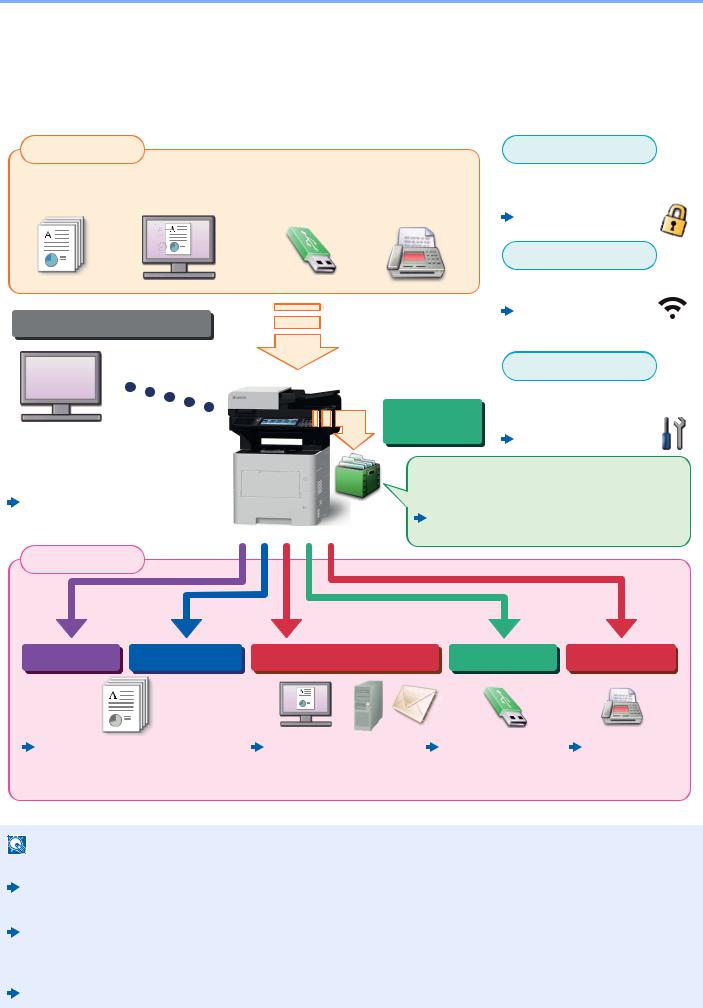
> Überblick
Überblick
Das Gerät kann kopieren, drucken und scannen. Die gescannten Dokumente können entweder an einen E-Mail- Empfänger oder an einen Computer im gleichen Netzwerk gesendet werden. Die FAX-Funktion steht optional zur Verfügung.
Quelle |
|
|
|
Sicherheit |
|
|
|
|
Die Sicherheitsstufen des Geräts |
Dokumente |
Dateien |
USB-Speicher |
Faxdaten |
können an Ihre Anforderungen |
|
|
|
|
angepasst werden. |
|
|
|
|
Verbesserung der |
|
|
|
|
Sicherheit (Seite xiii) |
Wi-Fi Verbindung
Eine Verbindung über Wi-Fi oder
Wi-Fi Direct ist möglich.
Bedienung über den PC
Command Center RX
Über den Webbrowser Ihres Computers kann der Gerätestatus geprüft und Einstellungen geändert werden.
Command Center RX (Seite 2-55)
Command Center RX User Guide
Das Drahtlosnetzwerk einrichten (Seite 2-28)
Anwendung
Die Gerätefunktionen können an
Ihre Anforderungen angepasst
Dokumenten- werden. box
Anwendungen (Seite 5-12)
Diese Funktion ist aus vielen Gründen hilfreich, insbesondere für das Speichern von Daten im Gerät oder auf einem USB-Speicher.
Ausdruck vom auf dem Gerät gespeicherten Daten (Seite 4-13)
Ausgabe
Kopie |
Druck |
Senden |
USB-Speicher |
Faxen |
Kopieren (Seite 5-17) |
Senden (Seite 5-19) |
Dokumente auf USB- |
FAX |
Drucken vom PC (Seite 4-1) |
|
Speicher ablegen |
Bedienungs- |
|
|
(Scan in USB) (Seite |
anleitung |
|
|
5-56) |
|
HINWEIS
• Bevor Sie das Gerät nutzen, stellen Sie sicher, dass Sie die folgenden Abschnitte gelesen haben:
Rechtliche Informationen und Sicherheitshinweise (Seite 1-1)
• Informationen zur Vorbereitung zum Betrieb, wie Kabelverbindungen und Softwareinstallation, finden Sie unter:
Installation und Einrichtung (Seite 2-1)
•Informationen zum Einlegen von Papier, zum Einrichten von freigegebenen Ordnern und zum Speichern von Kontakten im Adressbuch finden Sie unter:
Vorbereitung zum Betrieb (Seite 3-1)
x
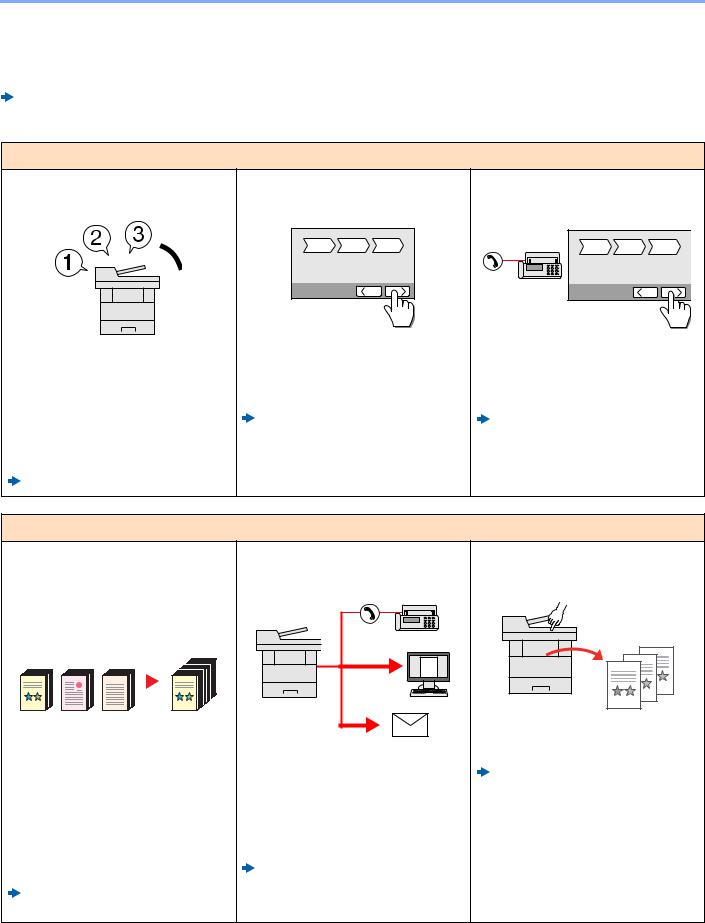
> Nützliche Gerätefunktionen
Nützliche Gerätefunktionen
Das Gerät verfügt über viele nützliche Funktionen.
Unterschiedliche Komfortfunktionen (Seite 6-1)
Auf den folgenden Seiten erhalten Sie einen kurzen Überblick.
Verbesserung der Arbeitsabläufe
Zugang zu häufig verwendeten |
Geräteeinstellungen vornehmen |
Funktionen auf Knopfdruck (Favoriten) |
(Schnelleinstellung Assistent) |
1 |
2 |
3 |
Häufig verwendete Funktionen können |
Die benötigten Einstellungen können vor |
|
fest abgespeichert werden. |
Inbetriebnahme des Geräts ganz einfach |
|
Sobald eine Funktion fest als Favorit |
mit dem Schnelleinstellung Assistenten |
|
vorgenommen werden. |
||
abgespeichert worden ist, können die |
||
Einstellungen ganz leicht aufgerufen |
Schnelleinstellung Assistent (Seite 2- |
|
werden. Dies hat den Vorteil, dass |
37) |
|
unterschiedliche Personen gleiche |
|
|
Arbeitsergebnisse erzielen. |
|
|
Favoriten (Seite 5-7) |
|
Fax-Einstellungen vornehmen
1 |
2 |
3 |
Die benötigten Einstellungen können vor Inbetriebnahme der FAX-Funktion ganz einfach mit dem Schnelleinstellung Assistenten vorgenommen werden.
Fax Einstellung (Seite 2-37)
Verbesserung der Arbeitsabläufe
Viele Originale in verschiedenen Stapeln können trotz mehrerer Scanvorgänge zu einem Auftrag zusammengefasst werden (MehrfachScan)
1 |
11 |
21 |
1 |
1~10 |
11~20 |
21~30 |
1~30 |
Dies ist hilfreich, wenn viele Seiten zu einem Handout zusammengefasst werden müssen.
Wenn viele Originale nicht auf einmal in den Vorlageneinzug eingelegt werden können, werden sie in getrennten Stapeln eingescannt und dann als ein Auftrag verarbeitet.
Mehrfach-Scan (Seite 6-24)
Originale in einem Arbeitsgang an mehrere unterschiedliche Ziele versenden (Rundsenden)
Ein Dokument kann auf unterschiedliche Art und Weise an mehrere Ziele versendet werden.
Als Versandart kann E-Mail, Fax oder SMB ausgewählt werden.
Dies bedeutet eine erhebliche Verbesserung des Arbeitsablaufs.
An unterschiedliche Zieltypen senden (Rundsenden) (Seite 5-30)
Abspeichern häufig benötigter Dokumente im Gerät (Anwender-Box)
Die Dokumente werden im Gerät gespeichert und bei Bedarf ausgedruckt.
Verwenden einer Anwender-Box (Seite 5-43)
xi
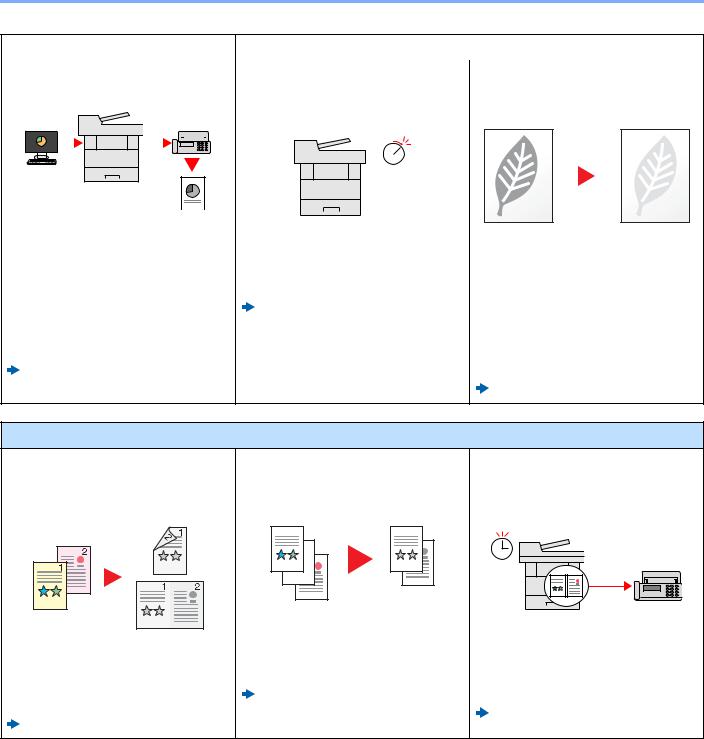
> Nützliche Gerätefunktionen
Verbesserung der Arbeitsabläufe |
Energieverbrauch und Kosten senken |
|||||||||||||||||
|
|
|
|
|
|
|
|
|
|
|
|
|
|
|
|
|
|
|
FAX vom PC senden |
Intelligentes Energiesparen |
Toner beim Drucken sparen |
||||||||||||||||
|
|
|
|
|
|
|
|
|
|
|
|
|
|
(Energiespar-Funktionen) |
(EcoPrint) |
|||
|
|
|
|
|
|
|
|
|
|
|
|
|
|
|
|
|
|
|
|
|
|
|
|
|
|
|
|
|
|
|
|
|
|
|
|
|
|
|
|
|
|
|
|
|
|
|
|
|
|
|
|
|
|
|
|
|
|
|
|
|
|
|
|
|
|
|
|
|
|
|
|
|
|
|
|
|
|
|
|
|
|
|
|
|
|
|
|
|
|
|
|
|
|
|
|
|
|
|
|
|
|
|
|
|
|
|
|
|
|
|
|
|
|
|
|
|
|
|
|
|
|
|
|
|
|
|
|
|
|
|
|
|
Off
Mit dieser Funktion sparen Sie Papier, |
Das Gerät verfügt über eine |
|
das sonst bei der Versendung eines FAX |
Mit dieser Funktion können Sie Toner |
|
verbraucht würde. |
Energiesparfunktion, die das Gerät |
sparen. |
Sie können eine Datei direkt vom PC als |
automatisch in den Ruhemodus versetzt. |
Verwenden Sie diese Funktion, wenn Sie |
FAX versenden, ohne es vorher |
Energiesparfunktion (Seite 2-35) |
gedruckten Inhalt nur prüfen müssen, wie |
ausdrucken zu müssen. Damit sparen Sie |
|
z. B. Testdrucke oder Dokumente für den |
Papier und versenden außerdem Ihre |
|
internen Gebrauch. |
Dateien effizient. |
|
Wenn kein hochwertiger Druck benötigt |
FAX Bedienungsanleitung |
|
wird, ist diese Funktion ideal. |
|
|
EcoPrint (Seite 6-15) |
Energieverbrauch und Kosten senken
Ausdruck mehrerer Originale auf einem Blatt
(Papiersparender Druck)
Originale können auf beide Seiten des Papiers gedruckt werden. Darüber hinaus können mehrere Originale auf einem Blatt gedruckt werden.
Favoriten (Seite 5-7)
Leere Seiten beim Drucken auslassen
(Leere Seiten auslassen)
Wenn ein Dokument leere Seiten enthält, werden diese übersprungen und nur Seiten mit Inhalt ausgedruckt.
Leere Seiten auslassen (Seite 6-26)
Kosten bei der FAX-Übertragung sparen
(Fax spätere Übertragung)
Mit dieser Funktion sparen Sie Übertragungskosten.
Stellen Sie den Timer auf die Zeit ein, zu der die Übertragungskosten niedrig sind.
FAX Bedienungsanleitung
xii
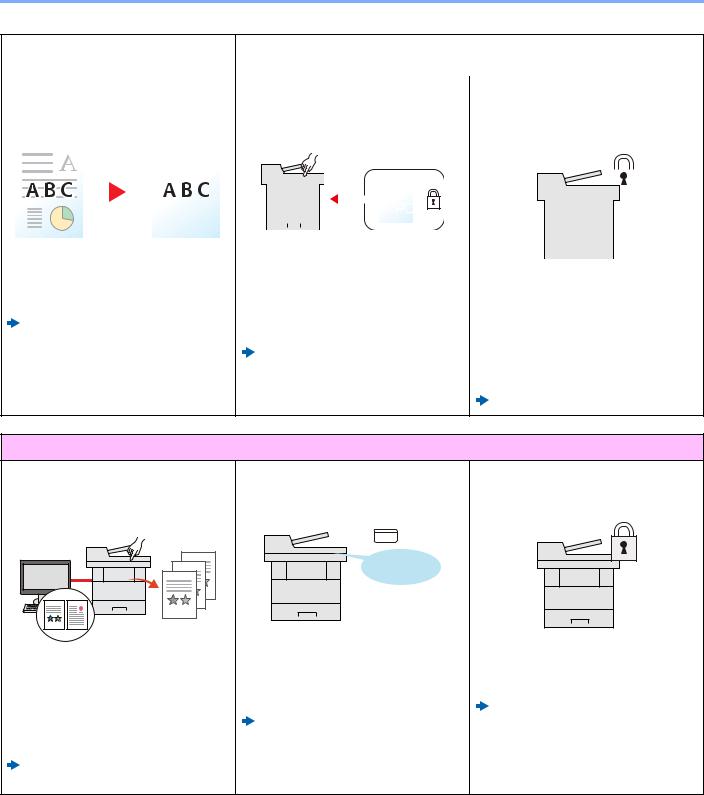
> Nützliche Gerätefunktionen
Erstellen ansprechender |
Verbesserung der Sicherheit |
|
Dokumente |
|
|
|
|
|
Unerwünschten Hintergrund löschen |
PDF-Datei mit Passwort versehen |
Datenschutz für die SSD |
(Durchscheinen vermeiden) |
(PDF-Verschlüsselungsfunktion) |
(Verschlüsselung / Überschreiben von |
|
|
Daten) |
|
|
|
|
|
|
|
|
|
|
|
|
|
|
|
|
|
|
|
|
|
|
|
|
|
|
|
|
|
|
|
|
|
|
|
|
|
|
|
|
|
|
|
|
|
|
|
|
|
|
|
|
|
|
|
|
|
|
|
|
|
|
|
|
|
|
|
|
|
|
|
|
|
|
|
|
|
|
|
|
|
|
|
|
|
|
|
|
|
|
|
|
|
|
|
|
|
|
|
|
|
|
|
|
|
|
|
|
|
|
|
|
|
|
|
|
|
|
|
|
|
|
|
|
|
|
|
|
|
|
|
|
|
|
|
|
|
|
|
|
|
|
|
|
|
|
|
|
|
|
|
|
|
|
|
|
|
|
|
|
|
|
|
|
|
|
|
|
|
|
|
|
|
|
|
|
|
|
|
|
|
|
|
|
|
|
|
|
|
|
|
|
|
|
|
|
|
|
|
|
|
|
|
|
|
|
|
|
|
|
|
|
|
|
|
|
|
|
|
|
|
|
|
|
|
|
|
|
|
|
|
|
|
|
|
|
|
|
|
|
|
|
|
|
|
|
|
|
|
|
|
|
|
|
|
|
|
|
|
|
|
|
|
|
|
|
|
|
|
|
|
|
|
|
|
|
|
|
|
|
|
|
|
|
|
|
|
|
|
|
|
|
|
|
|
|
|
|
|
|
|
|
|
|
|
|
|
|
|
|
|
|
|
|
|
|
|
|
|
|
|
|
|
|
|
|
|
|
|
|
Diese Einstellung vermeidet das |
Die Verwendung eines PDF-Passworts |
|
|
|
|
|
|
|
|
|
|
|
||||||||||||||||||||
|
|
|
|
|
|
|
|
|
|
|
||||||||||||||||||||||
|
|
|
|
|
|
|
|
|
|
|
||||||||||||||||||||||
|
|
|
|
|
|
|
|
|
|
|
||||||||||||||||||||||
Durchscheinen der Rückseite beim |
erhöht die Sicherheit, da dadurch die |
Nicht mehr benötigte Daten auf der |
||||||||||||||||||||||||||||||
Einscannen von Dokumenten. |
Möglichkeit, ein Dokument anzusehen, zu |
Festplatte können automatisch nach der |
||||||||||||||||||||||||||||||
|
Durchscheinen vermeiden (Seite 6- |
drucken und zu bearbeiten eingeschränkt |
Auftragsausführung überschrieben |
|||||||||||||||||||||||||||||
|
wird. |
werden. |
||||||||||||||||||||||||||||||
17) |
|
|
||||||||||||||||||||||||||||||
|
|
|
Verschlüsseltes PDF-Passwort (Seite |
Um die Daten sicher zu schützen, werden |
||||||||||||||||||||||||||||
|
|
|
|
|
||||||||||||||||||||||||||||
|
|
|
|
6-36) |
|
|
|
|
|
|
|
|
|
|
|
|
|
die Daten verschlüsselt, bevor sie auf die |
||||||||||||||
|
|
|
|
|
|
|
|
|
|
|
|
|
|
|
|
|
|
|
|
|
|
SSD geschrieben werden. |
||||||||||
|
|
|
|
|
|
|
|
|
|
|
|
|
|
|
|
|
|
|
|
|
|
Datensicherheit (Seite 8-46) |
||||||||||
Verbesserung der Sicherheit
Gedruckte Dokumente vor Zugriff schützen
(Privater Druck)
Zu druckende Dokumente können vorübergehend im Gerät gespeichert werden. Der Ausdruck des Dokuments erfolgt erst, wenn Sie vor dem Gerät stehen, so dass niemand das Dokument wegnehmen kann.
Ausdruck vom auf dem Gerät gespeicherten Daten (Seite 4-13)
Anmelden über Kartensystem
(Kartenbasierte Authentifizierung)
OK !
Die Anmeldung am Gerät kann über ein Kartensystem erfolgen. Die Eingabe von Benutzernamen und Passwort ist nicht nötig.
Card Authentication Kit(B) "Kartenleser-Kit" (Seite 11-3)
Verbesserung der Sicherheit
(Einstellungen für Administratoren)
Dem Administrator stehen vielfältige Möglichkeiten zur Verfügung, die Sicherheit zu stärken.
Verbesserung der Sicherheit (Seite 2-53)
xiii
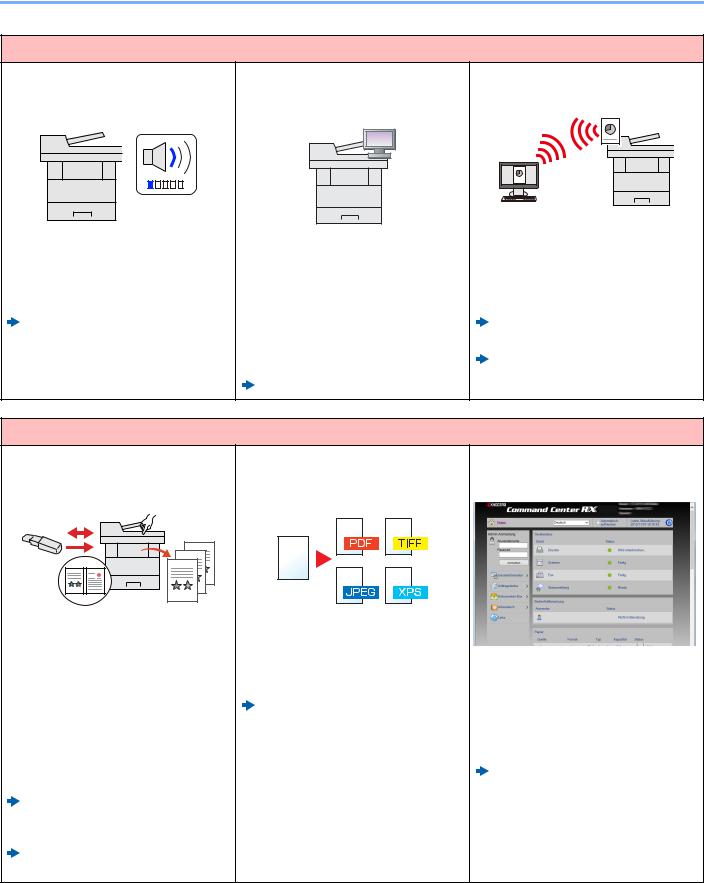
> Nützliche Gerätefunktionen
Effizienteres Arbeiten
Leisere Arbeitsweise
(Leiser Betrieb)
Die Betriebsgeräusche des Geräts können verringert werden. Sie können diese Arbeitsweise für jeden Auftrag einzeln einstellen.
Leiser Betrieb (Seite 6-25)
Funktionserweiterungen
(Anwendungen)
Das Leistungsspektrum des Geräts kann durch die Installation von Anwendungen erweitert werden.
Anwendungen erleichtern die tägliche Arbeit und gestalten diese effizienter, weil z. B. erweiterte Scanfunktionen oder vereinfachte Anmeldungen zur Verfügung stehen.
Anwendungen (Seite 5-12)
Betrieb ohne Netzwerkkabel (WLAN)
Steht im Büro WLAN zur Verfügung, kann das Gerät auch ohne Netzwerkkabel betrieben werden. Kabellose Verbindungen, wie z. B. Wi-Fi Direct, werden unterstützt.
Das Drahtlosnetzwerk einrichten (Seite 2-28)
Wi-Fi Direct einrichten (Seite 2-33)
Effizienteres Arbeiten
Verwendung eines USB-Speichers
(USB-Speicher)
Diese Funktion ist hilfreich, falls Dokumente außerhalb des Büros gedruckt werden sollen oder der Druck vom PC nicht möglich ist.
Wird der USB-Speicher direkt ins Gerät gesteckt, können auf dem Speicher befindliche Dateien gedruckt werden.
Darüber hinaus können gescannte Dokumente auf dem USB-Speicher abgespeichert werden.
Im externen USB-Speicher gespeicherte Dokumente drucken (Seite 5-54)
Dokumente auf USB-Speicher ablegen (Scan in USB) (Seite 5-56)
Dateiformat auswählen
(Dateiformat)
Es stehen viele unterschiedliche Dateitypen zur Verfügung, wenn Dokumente gesendet oder gespeichert werden sollen.
Dateiformat (Seite 6-29)
Einstellungen über die webbasierte Schnittstelle ändern
(Command Center RX)
Das Gerät kann aus der Ferne erreicht werden, um Daten zu drucken, zu senden oder herunterzuladen.
Der Administrator hat die Möglichkeit, Einstellungen im Gerät zu ändern oder z. B. die Kostenstellenverwaltung anzupassen.
Command Center RX (Seite 2-55)
xiv
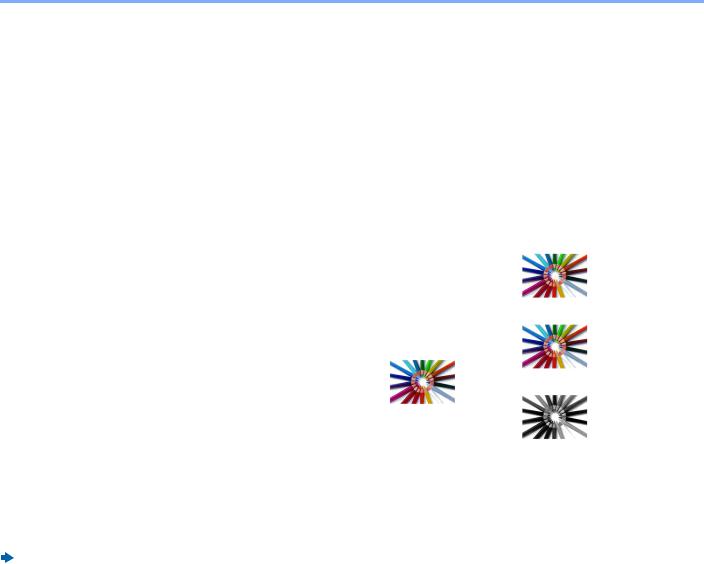
> Einstellungen für Farbe und Bildqualität
Einstellungen für Farbe und Bildqualität
Das Gerät verfügt über vielfältige Funktionen zur Einstellung der Farbe und Bildqualität. Das zu scannende Bild kann individuell angepasst werden.
Grundsätzliche Farbmodi
Folgende Farbmodi stehen zur Verfügung:
Farbmodus |
Beschreibung |
|
Vergleichsbild |
Siehe |
|
|
|
|
|||
Bisher |
|
Aktuell |
|||
|
|
|
|
||
|
|
|
|
|
|
Auto Farbe |
Erkennt automatisch, ob es sich um farbige |
|
|
|
Seite 6-15 |
|
oder schwarz/weiß-Vorlagen handelt. |
|
|
|
|
|
|
|
|
|
|
Mehrfarbig |
Scannt ein Dokument in Vollfarbe. |
|
|
|
Seite 6-15 |
|
|
|
|
|
|
Graustufen |
Scannt ein Dokument in Graustufen. |
|
|
|
Seite 6-15 |
|
|
|
|
|
|
Schwarz/weiß |
Scannt ein Dokument in schwarz/weiß. |
|
|
|
Seite 6-15 |
|
|
|
|
|
|
Weitere Informationen finden Sie unter:
Farbauswahl (Seite 6-15)
xv
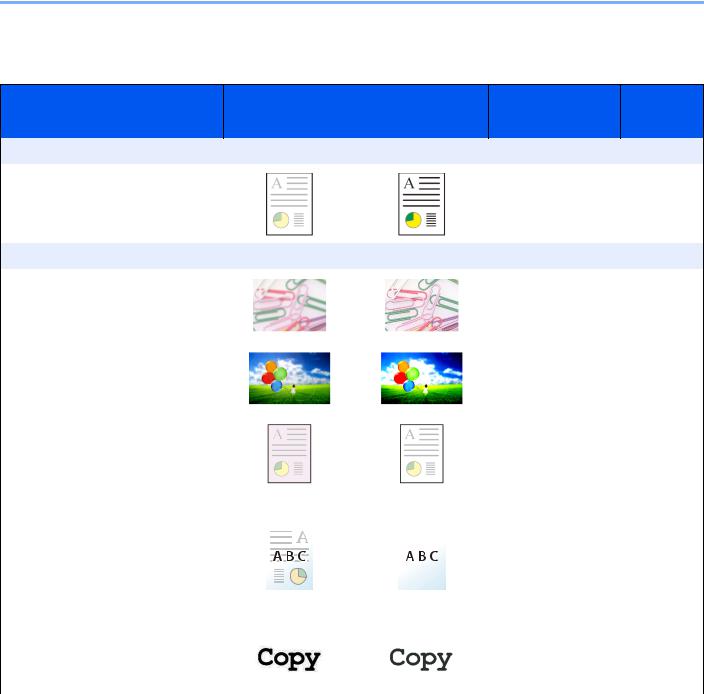
> Einstellungen für Farbe und Bildqualität
Farbe und Bildqualität anpassen
Um die Bildqualität oder Farbe eines Bilds anzupassen, benutzen Sie eine der folgenden Funktionen.
Vergleichsbild
Sie wollen... |
|
|
Funktion |
Siehe |
|
Bisher |
Aktuell |
|
|
|
|
|
|
|
Stellen Sie die Farbe exakt ein.
|
Helligkeit einstellen. |
|
|
Helligkeit |
Seite 6-13 |
|
|
|
|
|
|
Passen Sie die Bildqualität präzise an.
|
Der Bildumriss wird |
|
|
|
|
|
|
Schärfe |
Seite 6-16 |
|
hervorgehoben oder verwischt. |
|
|
|
|
|
|
|
|
|
Beispiel: Damit wird der |
|
|
|
|
|
|
|
|
|
Bildumriss stärker betont |
|
|
|
|
|
|
|
|
|
|
|
|
|
|
|
|
|
|
|
Passt den Unterschied zwischen |
|
|
|
|
|
|
Kontrast |
Seite 6-16 |
|
dunklen und hellen Teilen eines |
|
|
|
|
|
|
|
|
|
Bilds an. |
|
|
|
|
|
|
|
|
|
|
|
|
|
|
|
|
|
|
|
Der Hintergrund (der Bereich |
|
|
|
|
|
|
Hintergrundhelligkeit |
Seite 6-17 |
|
ohne Text oder Bilder) eines |
|
|
|
|
|
|
|
|
|
Originals wird erhellt oder |
|
|
|
|
|
|
|
|
|
verdunkelt. |
|
|
|
|
|
|
|
|
|
Beispiel: Der Hintergrund wird |
|
|
|
|
|
|
|
|
|
aufgehellt |
|
|
|
|
|
|
|
|
|
|
|
|
|
|
|
|
|
|
|
Durchscheinen bei 2-seitigen |
|
|
|
|
|
|
Durchscheinen |
Seite 6-17 |
|
|
|
|
|
|
|
|||
|
Originalen verhindern. |
|
|
|
|
|
|
vermeiden |
|
|
|
|
|
|
|
|
|
|
|
|
|
|
|
|
|
|
|
|
|
Anpassung des gescannten Bilds |
|
|
|
|
|
|
|
|
|
|
|
|
|
|
|
|
|
|
|
|
Verringern der Dateigröße und |
|
|
|
|
|
|
Dateiformat |
Seite 6-29 |
|
klare Zeichenwiedergabe. |
|
|
|
|
|
|
[Hoch kompr. PDF] |
|
|
|
|
|
|
|
|
|
|
|
xvi
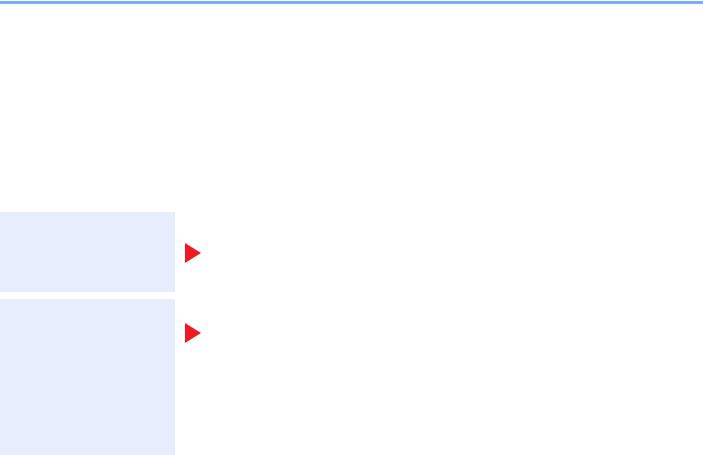
> Im Lieferumfang enthaltene Dokumentationen
Im Lieferumfang enthaltene
Dokumentationen
Dieses Gerät wird mit den nachfolgend aufgeführten Dokumentationen ausgeliefert. Sie können diesen Bedienungsanleitungen bei Bedarf weitere Informationen entnehmen.
Der Inhalt der Bedienungsanleitungen kann ohne Vorankündigung im Zuge von Produktverbesserungen geändert werden.
Gedruckte Unterlagen
Schnelle Verwendung des Geräts
Quick Guide
Beschreibt die Grundfunktionen des Geräts, zusätzliche Funktionen, die die Arbeit erleichtern, wie eine Routinewartung durchgeführt wird und erforderlichenfalls einfache Maßnahmen zur Behebung von Störungen, damit das Gerät immer in gutem Betriebszustand bleibt.
Sicheres Arbeiten mit dem Gerät
Sicherheitsleitfaden
Listet alle Sicherheitsund Vorsichtsmaßnahmen zur Installationsumgebung und zur Benutzung des Geräts auf. Stellen Sie sicher, dass Sie diese Dokumentation vor der Benutzung gelesen haben.
Sicherheitsleitfaden (ECOSYS M3145idn/ECOSYS M3645idn/
ECOSYS M3655idn/ECOSYS M3660idn)
Beschreibt die benötigte Fläche am Installationsstandort des Geräts, erklärt die Sicherheitsaufkleber und andere Sicherheitsinformationen. Stellen Sie sicher, dass Sie diese Dokumentation vor der Benutzung gelesen haben.
xvii
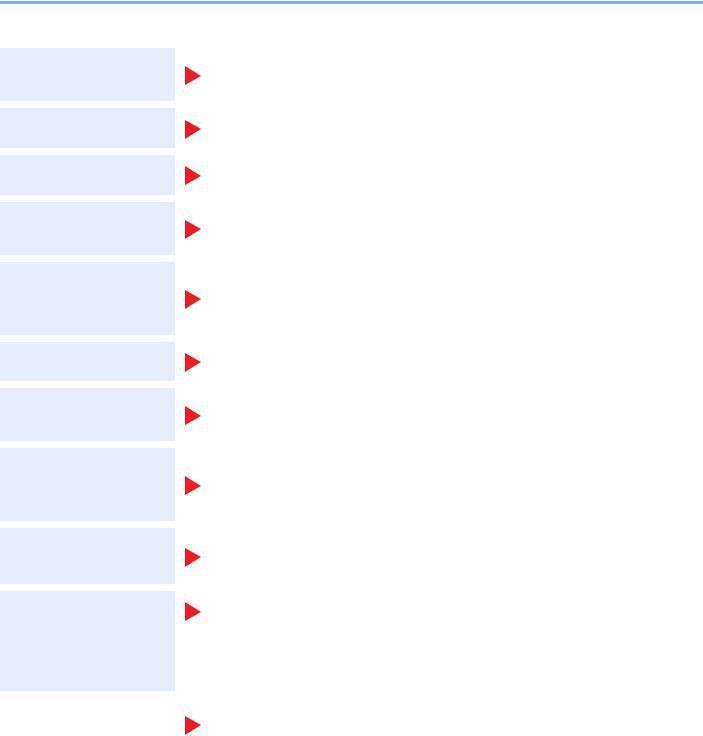
> Im Lieferumfang enthaltene Dokumentationen
Bedienungsanleitung als PDF auf der DVD (Product Library)
Umsichtige Bedienung des Geräts
Benutzen der FAXFunktion
Benutzen von
Kartenlesern
Verbesserung der Sicherheit
Geräteinformation speichern und Einstellungen bearbeiten
Ausdruck über den Computer
Direkter Druck einer PDF-Datei
Überwachen des Geräts oder der Drucker über das Netzwerk
Bedienungsanleitung (Dieses Dokument)
Erklärt das Einlegen des Papiers und wie eine Kopie, ein Druck oder ein Scanvorgang durchgeführt wird. Beschreibt Einstellungen und andere nützliche Funktionen.
FAX Bedienungsanleitung
Erklärt die Verwendung der FAX-Funktion.
Card Authentication Kit (B) Operation Guide
Erklärt, wie man sich über einen Kartenleser am Gerät anmeldet.
Data Security Kit (E) Operation Guide
Erklärt das Einrichten und Bedienen des Data Security Kit (E) und wie Daten überschrieben und verschlüsselt werden.
Command Center RX User Guide
Beschreibt den Zugang zum Gerät von einem Computer über einen Webbrowser, um Einstellungen zu prüfen und zu ändern.
Printer Driver User Guide
Beschreibt die Installation des Druckertreibers und die Anwendung der Druckfunktion.
KYOCERA Net Direct Print Operation Guide
Beschreibt den Druck von PDF-Dateien ohne Verwendung von Adobe Acrobat oder Reader.
KYOCERA Net Viewer User Guide
Beschreibt die Überwachung des Geräts im Netzwerk mit dem KYOCERA Net Viewer.
Vorlagen einscannen und mit Informationen speichern
Druck ohne
Druckertreiber
File Management Utility User Guide
Erklärt die Verwendung des File Management Utility mit seinen Einstellungen und wie gescannte Vorlagen gesendet und gesichert werden.
PRESCRIBE Commands Command Reference
Beschreibt die Kyocera-Druckersprache mit PRESCRIBE-Kommandos.
PRESCRIBE Commands Technical Reference
Beschreibt die Verwendung der PRESCRIBE Kommandos und die Funktionsweise für jede Emulation.
|
Maintenance Menu User Guide |
|
Anpassen der Druck- |
||
Im Wartungsmenü finden Sie die Anleitung, wie Sie die Einstellungen für den Druck, den |
||
oder Scan-Position |
||
|
Scan und weitere Funktionen vornehmen. |
Installieren Sie die folgenden Adobe Reader-Versionen, um die Bedienungsanleitungen von der DVD zu betrachten. Version 8.0 oder neuer
xviii

> Über diese Bedienungsanleitung
Über diese Bedienungsanleitung
Aufbau der Anleitung
Die vorliegende Bedienungsanleitung ist in folgende Kapitel unterteilt.
|
Kapitel |
Inhalt |
|
|
|
1 |
Rechtliche Informationen und |
Enthält Vorsichtsmaßnahmen bei der Bedienung des Geräts und Informationen zu den |
|
Sicherheitshinweise |
eingetragenen Warenzeichen. |
|
|
|
2 |
Installation und Einrichtung |
Beschreibt die Bauteile, Kabelverbindungen, die Installation der Software, Anund |
|
|
Abmelden und weitere Punkte zur Administration des Geräts. |
|
|
|
3 |
Vorbereitung zum Betrieb |
Beschreibt die Vorbereitungen und nötigen Einstellungen zur Inbetriebnahme, die |
|
|
Verwendung des Bedienfelds, das Einlegen von Papier und das Anlegen des |
|
|
Adressbuchs. |
|
|
|
4 |
Drucken vom PC |
Beschreibt die Verwendung des Geräts als Drucker. |
|
|
|
5 |
Grundlegende Bedienung |
Erklärt die Grundfunktionen der Bedienung, wie das Anlegen der Originale, das |
|
|
Erstellen von Kopien, das Versenden von Dokumenten und die Verwendung der |
|
|
Dokumentenboxen. |
|
|
|
6 |
Unterschiedliche |
Beschreibt weitere nützliche Funktionen des Geräts. |
|
Komfortfunktionen |
|
|
|
|
7 |
Status/Druck abbrechen |
Beschreibt, wie der Status und der Verlauf eines Auftrags angezeigt werden und |
|
|
Aufträge während der Verarbeitung oder im Wartestatus gelöscht werden können. |
|
|
Außerdem wird beschrieben, wie Sie den Papiervorrat und die Tonermenge sowie den |
|
|
Gerätstatus prüfen und eine Fax-Übertragung abbrechen können. |
|
|
|
8 |
Einstellungen im Systemmenü |
Beschreibt das Systemmenü des Geräts und wie die jeweiligen Einstellungen das |
|
|
Verhalten des Geräts verändern. |
|
|
|
9 |
Benutzer-/ |
Beschreibt die Benutzeranmeldung und die Kostenstellenverwaltung. |
|
Kostenstellenverwaltung |
|
|
(Benutzeranmeldung, |
|
|
Kostenstellen) |
|
|
|
|
10 |
Störungsbeseitigung |
Beschreibt die Vorgehensweise bei Tonermangel, eventuellen Fehlern, Papierstau oder |
|
|
anderen Problemen. |
|
|
|
11 |
Anhang |
Listet viele nützlich Optionen auf, die für dieses Gerät erhältlich sind. Enthält nützliche |
|
|
Informationen über Medientypen und Papierformate sowie ein Glossar über häufig |
|
|
verwendete Begriffe. Erläutert, wie Zeichen eingegeben werden und listet die |
|
|
technischen Daten des Geräts auf. |
|
|
|
xix
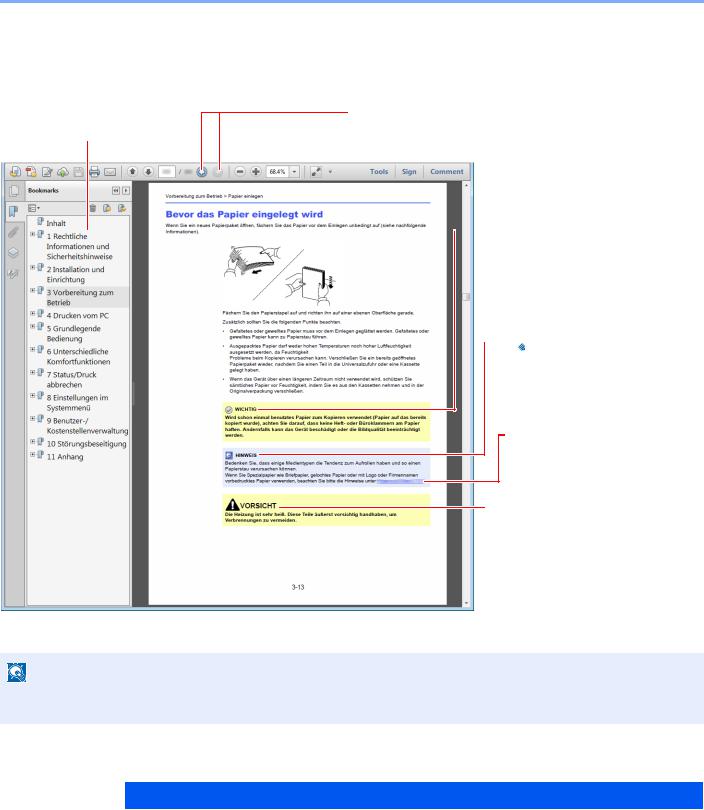
> Über diese Bedienungsanleitung
Konventionen in dieser Bedienungsanleitung
Für die weiteren Erklärungen wird Acrobat Reader XI vorausgesetzt.
Klicken Sie auf einen Punkt im Inhaltsverzeichnis, um direkt zur jeweiligen Seite zu springen.
HINWEIS
Klicken Sie hier, um von der aktuellen Seite zur vorherigen umzublättern. Dies ist hilfreich, wenn Sie zu der Seite zurückkehren wollen, von der Sie gerade gekommen sind.

 WICHTIG
WICHTIG
Weist auf Voraussetzungen oder Beschränkungen zur korrekten Bedienung hin, damit das Gerät nicht beschädigt wird und korrekt arbeitet.

 HINWEIS
HINWEIS
Kennzeichnet zusätzliche
Erklärungen und Hinweise zu
Bedienung.
Siehe
Klicken Sie auf den unterstrichenen Text, um zur jeweiligen Seite zu springen.

 VORSICHT
VORSICHT
Dieses Symbol weist darauf hin, dass bei einer Abweichung von den Anweisungen Verletzungsgefahr oder das Risiko von Schäden am Gerät besteht.
Die sichtbaren Menüpunkte des Acrobat Readers hängen von den jeweiligen Einstellungen ab. Falls die Lesezeichen oder die Werkzeugleiste nicht erscheint, schlagen Sie in der Acrobat-Hilfe nach.
Viele Punkte in dieser Anleitung beziehen sich auf die folgenden Konventionen.
Konvention |
Beschreibung |
|
|
[Fett] |
Hebt Tasten und Schaltflächen hervor. |
|
|
"Standard" |
Kennzeichnet eine Meldung oder eine Einstellung. |
|
|
xx
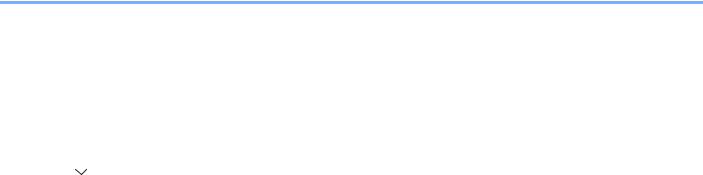
> Über diese Bedienungsanleitung
Konventionen bei der Bedienung des Geräts
In dieser Bedienungsanleitung wird die durchgängige Verwendung von Tasten auf der Berührungsanzeige wie folgt angezeigt:
Bedienung am Gerät |
In dieser Anleitung erklärte Bedienung |
|
|
Wählen Sie die Taste [Systemmenü/Zähler]. |
Taste [Systemmenü/Zähler] > [Allgemeine Einstellungen] > |
|
[Ton] |
Wählen Sie [ ]. |
|
|
|
Wählen Sie [Allgemeine Einstellungen]. |
|
|
|
Wählen Sie [Ton]. |
|
|
|
xxi
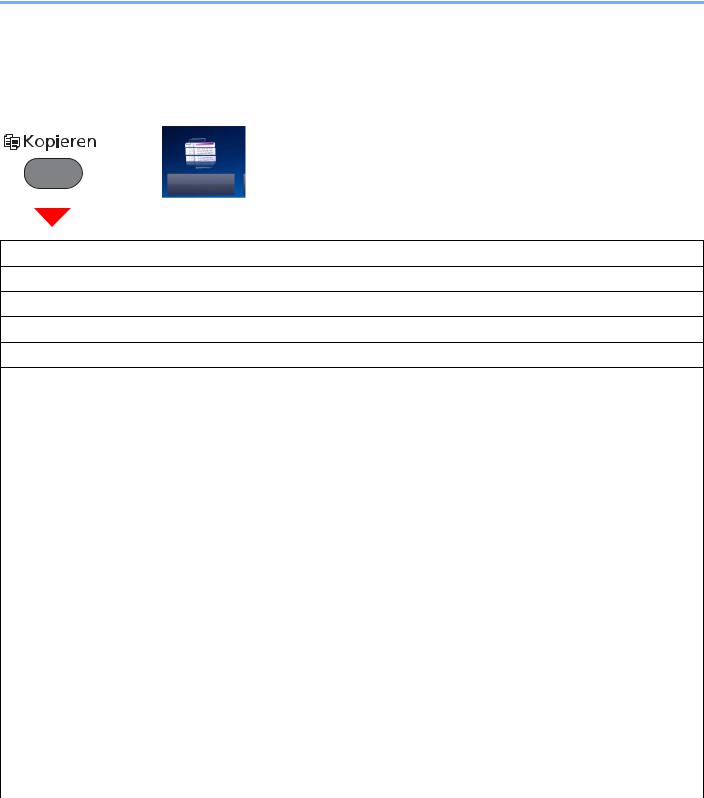
> Menüplan
Menüplan
Diese Liste zeigt die Anzeigen auf der Berührungsanzeige. Abhängig von den Einstellungen werden unter Umständen einige Menüs nicht angezeigt. Die Bezeichnungen für einige Menüs können von ihren Referenztiteln abweichen.
oder
Kopieren
Papierauswahl (Seite 6-11)
Zoom (Seite 6-18)
Helligkeit (Seite 6-13)
Duplex (Seite 6-22)
Kombinieren (Seite 6-20)
Leiser Betrieb (Seite 6-25)
Funktionen |
Gruppieren (Seite 6-13) |
|
|
|
Kopie ID Card (Seite 6-10) |
|
|
|
Originalformat (Seite 6-10) |
|
|
|
Originalausrichtung (Seite 6-12) |
|
|
|
Ungleich große Originale (Seite 6-13) |
|
|
|
Originalvorlage (Seite 6-14) |
|
|
|
EcoPrint (Seite 6-15) |
|
|
|
Schärfe (Seite 6-16) |
|
|
|
Kontrast (Seite 6-16) |
|
|
|
Hintergrundhelligkeit ändern (Seite 6-17) |
|
|
|
Durchscheinen vermeiden (Seite 6-17) |
|
|
|
Leere Seiten auslassen (Seite 6-26) |
|
|
|
Mehrfach-Scan (Seite 6-24) |
|
|
|
Auftragsende Nachricht (Seite 6-24) |
|
|
|
Dateinameneingabe (Seite 6-25) |
|
|
|
Auftragspriorität ändern (Seite 6-25) |
|
|
xxii
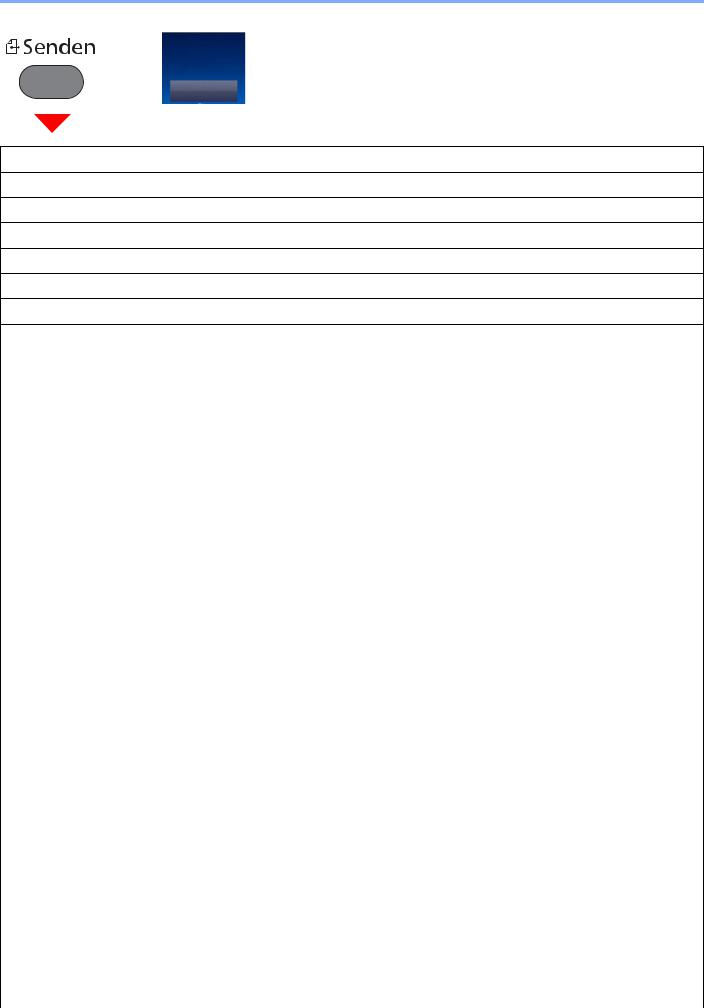
> Menüplan
oder
Senden
Zielwahltaste (Seite 5-23)
Adressbuch (Seite 5-21)
Ext. Adressbuch (siehe Command Center RX User Guide)
E-Mail (Seite 5-23)
Ordner (Seite 5-37)
FAX Server (Seite 5-37)
FAX (siehe FAX Bedienungsanleitung)
WSD-Scan (Seite 5-33)
Funktionen |
Farbauswahl (Seite 6-15) |
|
|
|
Leiser Betrieb (Seite 6-25) |
|
|
|
Dateiformat (Seite 6-29) |
|
|
|
Originalformat (Seite 6-10) |
|
|
|
Originalausrichtung (Seite 6-12) |
|
|
|
Ungleich große Originale (Seite 6-13) |
|
|
|
Duplex (Seite 6-27) |
|
|
|
Sendeformat (Seite 6-28) |
|
|
|
Dateitrennung (Seite 6-33) |
|
|
|
Scanauflösung (Seite 6-33) |
|
|
|
Helligkeit (Seite 6-13) |
|
|
|
Originalvorlage (Seite 6-14) |
|
|
|
Schärfe (Seite 6-16) |
|
|
|
Kontrast (Seite 6-16) |
|
|
|
Hintergrundhelligkeit ändern (Seite 6-17) |
|
|
|
Durchscheinen vermeiden (Seite 6-17) |
|
|
|
Leere Seiten auslassen (Seite 6-26) |
|
|
|
Auflösung Faxsendung (siehe FAX Bedienungsanleitung) |
|
|
|
Zoom (Seite 6-18) |
|
|
|
Mehrfach-Scan (Seite 6-24) |
|
|
|
Dateinameneingabe (Seite 6-25) |
|
|
|
E-Mail Betreff/Nachricht (Seite 6-34) |
|
|
|
Langes Original (Seite 6-34) |
|
|
|
Auftragsende Nachricht (Seite 6-24) |
|
|
|
Verschlüsselte FTP Sendung (Seite 6-34) |
|
|
|
FAX spätere Übertragung (siehe FAX Bedienungsanleitung) |
|
|
xxiii
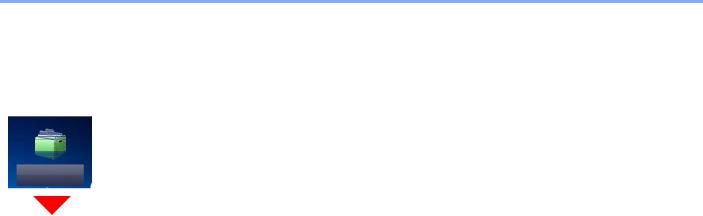
> Menüplan
Funktionen |
FAX Direktübertragung (siehe FAX Bedienungsanleitung) |
|
|
|
FAX-Abrufempfang (siehe FAX Bedienungsanleitung) |
|
|
|
FAX-Sendebericht (siehe FAX Bedienungsanleitung) |
|
|
Anwender-Box
Anwender-Box |
Menü |
Datei speich. |
Duplex (Seite 6-27) |
|
|
|
|
|
|
|
|
|
Scanauflösung (Seite 6-33) |
|
|
|
|
|
|
|
|
|
Helligkeit (Seite 6-13) |
|
|
|
|
|
|
|
|
|
Dateinameneingabe (Seite 6-25) |
|
|
|
|
|
|
|
|
|
Farbauswahl (Seite 6-15) |
|
|
|
|
|
|
|
|
|
Leiser Betrieb (Seite 6-25) |
|
|
|
|
|
|
|
|
|
Funktionen |
Originalformat (Seite 6-10) |
|
|
|
|
|
|
|
|
|
Originalausrichtung (Seite 6-12) |
|
|
|
|
|
|
|
|
|
Ungleich große Originale (Seite 6-13) |
|
|
|
|
|
|
|
|
|
Speicherformat (Seite 6-36) |
|
|
|
|
|
|
|
|
|
Originalvorlage (Seite 6-14) |
|
|
|
|
|
|
|
|
|
Schärfe (Seite 6-16) |
|
|
|
|
|
|
|
|
|
Kontrast (Seite 6-16) |
|
|
|
|
|
|
|
|
|
Hintergrundhelligkeit ändern (Seite 6-17) |
|
|
|
|
|
|
|
|
|
Durchscheinen vermeiden (Seite 6-17) |
|
|
|
|
|
|
|
|
|
Leere Seiten auslassen (Seite 6-26) |
|
|
|
|
|
|
|
|
|
Zoom (Seite 6-18) |
|
|
|
|
|
|
|
|
|
Mehrfach-Scan (Seite 6-24) |
|
|
|
|
|
|
|
|
|
Auftragsende Nachricht (Seite 6-24) |
|
|
|
|
|
|
|
Papierauswahl (Seite 6-11) |
||
|
|
|
|
|
|
|
|
Gruppieren (Seite 6-13) |
|
|
|
|
|
|
|
|
|
Duplex (Seite 6-22) |
|
|
|
|
|
|
|
|
|
Löschen n. Druck (Seite 6-35) |
|
|
|
|
|
|
|
|
|
Leiser Betrieb (Seite 6-25) |
|
|
|
|
|
|
|
|
|
Funktionen |
Auftragspriorität ändern (Seite 6-25) |
|
|
|
|
|
|
|
|
|
Dateinameneingabe (Seite 6-25) |
|
|
|
|
|
|
|
|
|
Auftragsende Nachricht (Seite 6-24) |
|
|
|
|
|
|
|
|
|
EcoPrint (Seite 6-15) |
|
|
|
|
|
xxiv
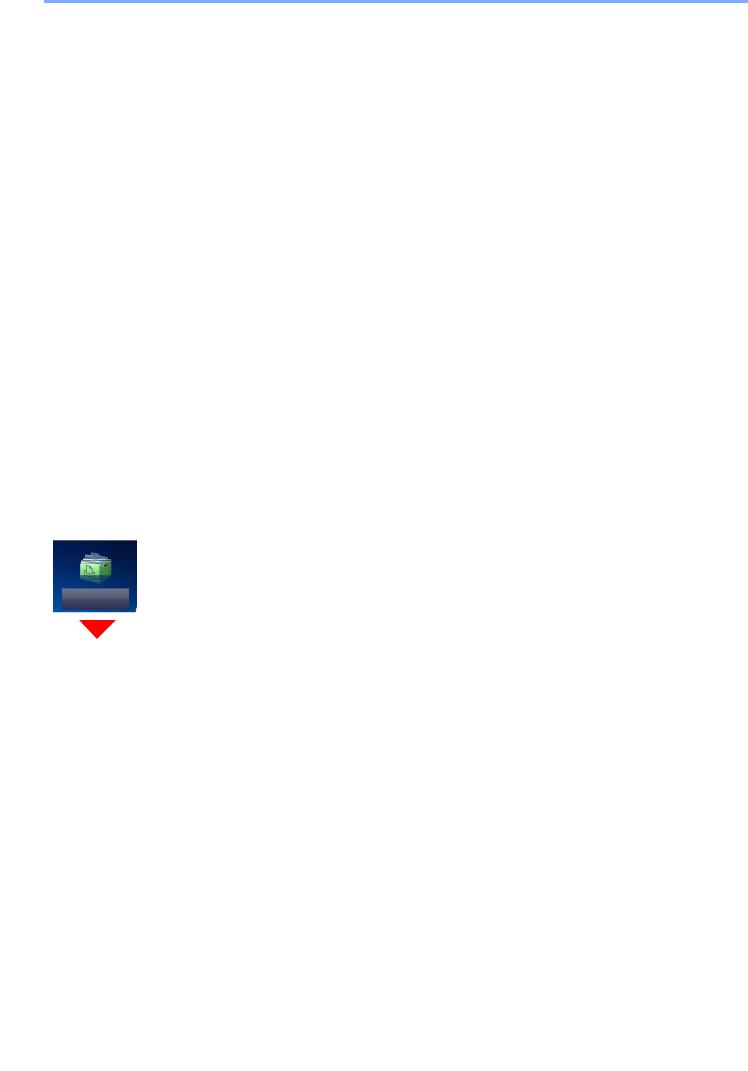
> Menüplan
Anwender-Box |
Menü |
Senden |
Zielwahltaste (Seite 5-23) |
|
|
|
|
|
|
|
|
|
Adressbuch (Seite 5-21) |
|
|
|
|
|
|
|
|
|
Ext. Adressbuch (siehe Command Center RX User Guide) |
|
|
|
|
|
|
|
|
|
E-Mail (Seite 5-23) |
|
|
|
|
|
|
|
|
|
Ordner (Seite 5-24) |
|
|
|
|
|
|
|
|
|
FAX Server (siehe FAX Bedienungsanleitung) |
|
|
|
|
|
|
|
|
|
FAX (siehe FAX Bedienungsanleitung) |
|
|
|
|
|
|
|
|
|
Funktionen |
Dateiformat (Seite 6-29) |
|
|
|
|
|
|
|
|
|
Dateitrennung (Seite 6-33) |
|
|
|
|
|
|
|
|
|
Auflösung (Seite 6-33) |
|
|
|
|
|
|
|
|
|
Auflösung Faxsendung (siehe FAX |
|
|
|
|
Bedienungsanleitung) |
|
|
|
|
|
|
|
|
|
Dateinameneingabe (Seite 6-25) |
|
|
|
|
|
|
|
|
|
E-Mail Betreff/Nachricht (Seite 6-34) |
|
|
|
|
|
|
|
|
|
Auftragsende Nachricht (Seite 6-24) |
|
|
|
|
|
|
|
|
|
Verschlüsselte FTP Sendung (Seite 6-34) |
|
|
|
|
|
|
|
|
|
FAX spätere Übertragung (siehe FAX |
|
|
|
|
Bedienungsanleitung) |
|
|
|
|
|
|
|
|
|
FAX-Sendebericht (siehe FAX |
|
|
|
|
Bedienungsanleitung) |
|
|
|
|
|
|
|
|
|
Löschen nach Sendung (Seite 6-35) |
|
|
|
|
|
Auftrags-Box
Auftrags-Box |
Privater/Gespeicherter Druckauftrag (Seite 4-14) |
|
|
|
Schnellkopie/Prüfen und Halten (Seite 4-18) |
|
|
xxv

> Menüplan
Externer Speicher
Externer Speicher |
Papierauswahl (Seite 6-11) |
|
||
|
|
|
|
|
|
|
Gruppieren (Seite 6-13) |
|
|
|
|
|
|
|
|
|
Duplex (Seite 6-22) |
|
|
|
|
|
|
|
|
|
Leiser Betrieb (Seite 6-25) |
|
|
|
|
|
|
|
|
|
Farbauswahl (Seite 6-15) |
|
|
|
|
|
|
|
|
|
Funktionen |
EcoPrint (Seite 6-15) |
|
|
|
|
|
|
|
|
|
Auftragsende Nachricht (Seite 6-24) |
|
|
|
|
|
|
|
|
|
Dateinameneingabe (Seite 6-25) |
|
|
|
|
|
|
|
|
|
Auftragspriorität ändern (Seite 6-25) |
|
|
|
|
|
|
|
|
|
Verschlüsseltes PDF-Passwort (Seite 6-36) |
|
|
|
|
|
|
|
|
|
JPEG/TIFF-Druck (Seite 6-37) |
|
|
|
|
|
|
|
|
|
XPS seitengenau (Seite 6-37) |
|
|
|
|
|
|
|
Menü |
Datei speich. |
Dateiformat (Seite 6-29) |
|
|
|
|
|
|
|
|
|
Duplex (Seite 6-27) |
|
|
|
|
|
|
|
|
|
Scanauflösung (Seite 6-33) |
|
|
|
|
|
|
|
|
|
Helligkeit (Seite 6-13) |
|
|
|
|
|
|
|
|
|
Dateinameneingabe (Seite 6-25) |
|
|
|
|
|
|
|
|
|
Farbauswahl (Seite 6-15) |
|
|
|
|
|
|
|
|
|
Funktionen |
Leiser Betrieb (Seite 6-25) |
|
|
|
|
|
|
|
|
|
Originalformat (Seite 6-10) |
|
|
|
|
|
|
|
|
|
Originalausrichtung (Seite 6-12) |
|
|
|
|
|
|
|
|
|
Ungleich große Originale (Seite 6-13) |
|
|
|
|
|
|
|
|
|
Speicherformat (Seite 6-36) |
|
|
|
|
|
|
|
|
|
Originalvorlage (Seite 6-14) |
|
|
|
|
|
|
|
|
|
Schärfe (Seite 6-16) |
|
|
|
|
|
|
|
|
|
Kontrast (Seite 6-16) |
|
|
|
|
|
|
|
|
|
Hintergrundhelligkeit ändern (Seite 6-17) |
|
|
|
|
|
|
|
|
|
Durchscheinen vermeiden (Seite 6-17) |
|
|
|
|
|
|
|
|
|
Leere Seiten auslassen (Seite 6-26) |
|
|
|
|
|
|
|
|
|
Zoom (Seite 6-18) |
|
|
|
|
|
|
|
|
|
Mehrfach-Scan (Seite 6-24) |
|
|
|
|
|
|
|
|
|
Langes Original (Seite 6-34) |
|
|
|
|
|
|
|
|
|
Auftragsende Nachricht (Seite 6-24) |
|
|
|
|
|
|
|
|
|
Dateitrennung (Seite 6-33) |
|
|
|
|
|
xxvi

> Menüplan
Eigene Faxbox
Eigene Faxbox (siehe FAX Bedienungsanleitung)
Abrufbox
Abrufbox (siehe FAX Bedienungsanleitung)
FAX-Speicher
Empfangsbox
FAX-Speicher Empfangsbox (siehe FAX Bedienungsanleitung)
xxvii
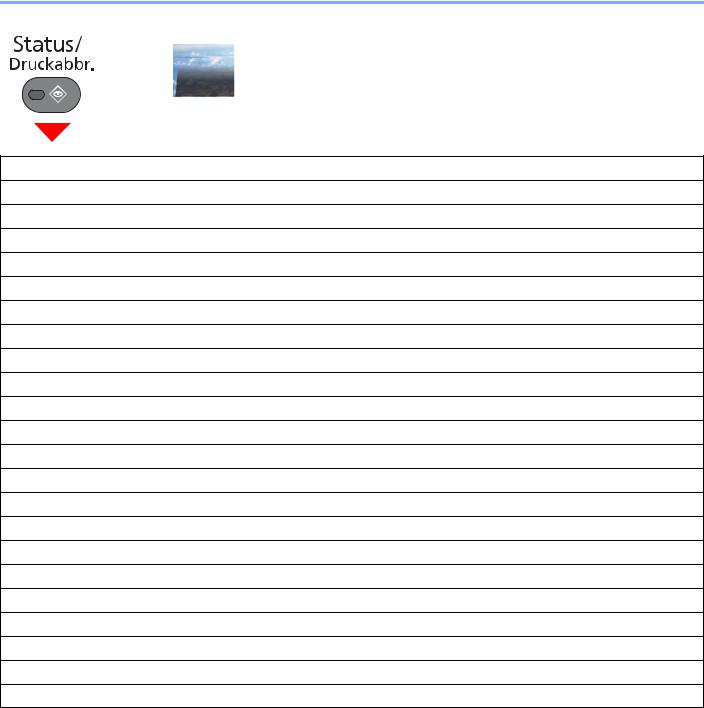
> Menüplan
oder
Status/
Druckabbr.
DR Auftragsstat. (Seite 7-8)
Sendestatus (Seite 7-4)
Status speichern (Seite 7-5)
Geplanter Auftrag (Seite 7-6)
Auftragspr. druc (Seite 7-8)
Auftragspr. send (Seite 7-8)
Logbuch Speicher (Seite 7-8)
FAX Auftragprot. (siehe FAX Bedienungsanleitung)
Scanner (Seite 7-11)
Drucker (Seite 7-11)
FAX-Speicher Empfangsbox (siehe FAX Bedienungsanleitung)
FAX (siehe FAX Bedienungsanleitung)
Tonerstatus (Seite 7-13)
Papierstatus (Seite 7-13)
Externer Speicher (Seite 7-11)
USB Tastatur (Seite 7-11)
Bluetooth-Tastatur (Seite 7-11)
Netzwerk - Verbindungsstatus (Seite 7-11)
Opt. Netzwerk-Verbindungsstatus (Seite 7-12)
Wi-Fi Direct (Seite 7-12)
DrahtlosNetzwerk (Seite 7-12)
Wi-Fi (Seite 7-12)
SSD (Seite 7-12)
xxviii
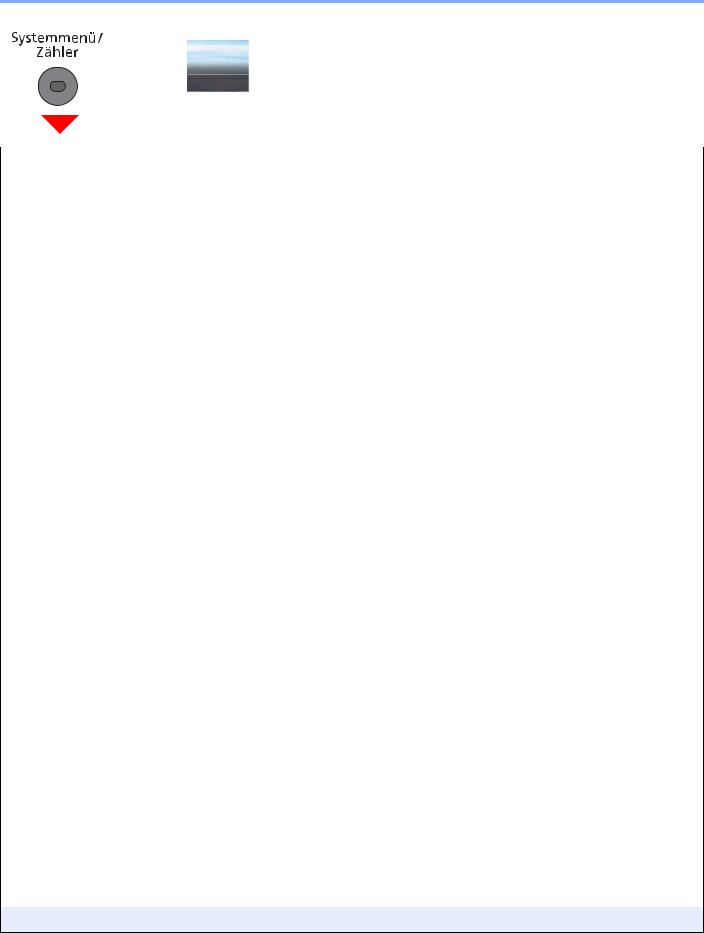
> Menüplan
oder
Systemmenü
Schnelleinstellung |
Fax Einstellung (Seite 2-37) |
|||
Assistent |
|
|
|
|
Papier Einstellung (Seite 2-37) |
||||
|
||||
|
|
|||
|
Energie sparen Einstellung (Seite 2-37) |
|||
|
|
|||
|
Netzwerk-Einstellungen (Seite 2-38) |
|||
|
|
|
|
|
Sprache (Seite 8-5) |
|
|
|
|
|
|
|
|
|
Listendruck |
Bericht drucken |
|
Statusseite (Seite 8-6) |
|
|
|
|
|
|
|
|
|
Schriftartliste (Seite 8-6) |
|
|
|
|
|
|
|
|
|
Netzwerkstatus (Seite 8-6) |
|
|
|
|
|
|
|
|
|
Servicestatus (Seite 8-6) |
|
|
|
|
|
|
|
|
|
Kostenstellenbericht (Seite 8-6) |
|
|
|
|
|
|
|
|
|
Subadressenbox Liste (siehe FAX Bedienungsanleitung) |
|
|
|
|
|
|
|
|
|
Liste FAX (Index) (siehe FAX Bedienungsanleitung) |
|
|
|
|
|
|
|
|
|
Liste FAX (Nr.) (siehe FAX Bedienungsanleitung) |
|
|
|
|
|
|
|
|
|
FAX-Bericht Ausgang (siehe FAX Bedienungsanleitung) |
|
|
|
|
|
|
|
|
|
FAX-Bericht Eingang (siehe FAX Bedienungsanleitung) |
|
|
|
|
|
|
|
|
|
Optionaler Netzwerk Status (Seite 8-7) |
|
|
|
|
|
|
|
|
|
Datenbereinigungs-Bericht (Seite 8-7) |
|
|
|
|
|
|
|
Adminbericht- |
|
FAX-Bericht Ausgang (siehe FAX Bedienungsanleitung) |
|
|
Einstell. |
|
|
|
|
|
FAX-Bericht Eingang (siehe FAX Bedienungsanleitung) |
||
|
|
|
||
|
|
|
|
|
|
Ergebnisbericht- |
|
Sendeergebnis-Bericht (Seite 8-7) |
|
|
Einstell. |
|
|
|
|
|
FAX-Empf.-Erg.-Bericht (siehe FAX Bedienungsanleitung) |
||
|
|
|
||
|
|
|
|
|
|
|
|
Einst. Meld. Auftragsende (Seite 8-7) |
|
|
|
|
|
|
|
Sende |
|
Sende Auftragshistorie (Seite 8-8) |
|
|
Auftragshistorie |
|
|
|
|
|
Auto. Senden (Seite 8-8) |
||
|
|
|
||
|
|
|
|
|
|
|
|
Ziel (Seite 8-8) |
|
|
|
|
|
|
|
|
|
Auftrags-Betreff (Seite 8-8) |
|
|
|
|
|
|
|
|
|
SSFC Log Betreff (Seite 8-8) |
|
|
|
|
|
|
|
|
|
Persönliche Information (Seite 8-8) |
|
|
|
|
|
|
Zähler |
Druckseiten (Seite 2-52) |
|
||
|
|
|
||
|
Scan-Seiten (Seite 2-52) |
|
||
|
|
|
|
|
Benutzereigenschaften (Seite 9-13)
xxix
